23 nuove funzionalità fotografiche per il tuo iPhone che devi conoscere su iOS 17

Mentre l’ app Fotocamera ha ricevuto tantissime nuove funzionalità , soprattutto grazie alla nuova linea di iPhone della serie 15, l’app Foto ha ancora più nuove funzionalità per iPhone e iPad. Alcuni si applicano sia a iPhone che a iPad, ma alcuni sono esclusivi per iPhone e puoi vederli tutti di seguito.
1. Cambia la messa a fuoco nelle foto con ritratti
Forse la caratteristica migliore di Foto è la nuova possibilità di modificare il punto AF in una foto ritratto. È disponibile su qualsiasi iPhone o iPad con iOS 17 o iPadOS 17, ma funziona solo con i ritratti scattati su un modello di iPhone 13 o successivo. Durante la modifica, seleziona “Ritratto” nel selettore, quindi tocca semplicemente il soggetto nell’immagine su cui desideri mettere a fuoco e Foto regolerà automaticamente la sfocatura.
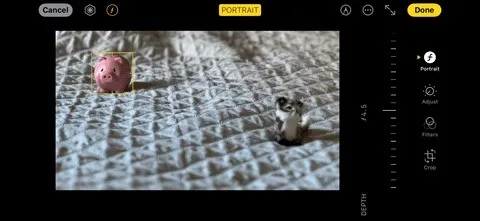
2. Trasforma le foto normali in ritratti
I nuovi iPhone 15, 15 Plus, 15 Pro e 15 Pro Max registrano informazioni sulla profondità ogni volta che scatti foto regolari e foto in diretta utilizzando la modalità di scatto standard “Foto” in Fotocamera , purché ” Ritratti in modalità foto ” sia attivato nelle impostazioni e l’icona Ritratti (ƒ) viene visualizzata sullo schermo quando si scatta la foto. Questi dati possono quindi essere utilizzati in Foto per trasformare l’immagine in un ritratto e puoi apportare questa modifica su qualsiasi iPhone o iPad con iOS 17 o iPadOS 17.
3. Sollevare più soggetti dallo sfondo
Lo strumento Visual Look Up di Apple alimenta lo strumento di ritaglio introdotto lo scorso anno, che può estrarre un soggetto da un’immagine o da un video e trasformarlo in un PNG senza sfondo. Tuttavia, ogni volta che c’era una foto o un video con più soggetti, venivano tutti sollevati dallo sfondo contemporaneamente in un’unica immagine.
iOS 17 e iPadOS 17 di Apple ora supportano più soggetti, quindi se hai una foto o un video con due o più soggetti, puoi isolarli individualmente. Puoi anche creare ancora un’immagine con tutti i soggetti. Per fare ciò, premi un argomento finché non viene evidenziato, rilascialo per visualizzare il menu contestuale e tocca “Seleziona tutto”.
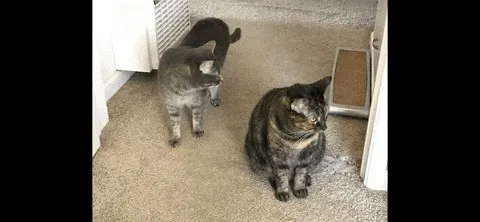
4. Crea i tuoi adesivi personalizzati
Gli adesivi hanno ricevuto un enorme restyling su iOS 17 e iPadOS 17 e la cosa migliore è che ora puoi trasformare quasi tutti i soggetti nelle tue foto e nei tuoi video in un adesivo che puoi condividere in messaggi, e-mail, note, PDF e altro ancora .
Utilizza lo strumento di ritaglio menzionato sopra per creare soggetti in vita dallo sfondo di una foto o di un video, e puoi ancora farlo in questo modo, ma ora puoi anche trasformare quei soggetti isolati in veri e propri adesivi che funzionano proprio come Memoji e adesivi di terze parti Fare. E sono tutti facilmente accessibili tramite il nuovo cassetto degli adesivi.
Ancora meglio, puoi creare i tuoi adesivi live con soggetti dalle tue foto live. È lo stesso processo, solo che preserva l’animazione. Puoi usarli come qualsiasi altro adesivo, ma non tutte le app che supportano gli adesivi supportano gli adesivi animati animati, quindi di tanto in tanto potrebbero apparire come adesivi statici.
E puoi aggiungere effetti dalle opzioni integrate di Apple a qualsiasi adesivo personalizzato. L’applicazione di effetti agli adesivi live disabilita l’animazione, ma puoi sempre rimuovere l’effetto in un secondo momento per ripristinare il movimento.
- Guida completa: trasforma le tue foto live in adesivi animati personalizzati da utilizzare in messaggi, note e molte altre app
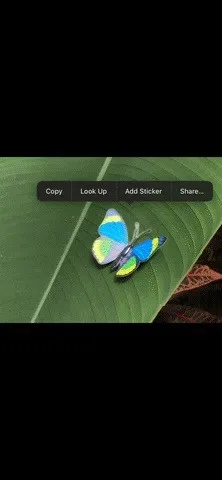
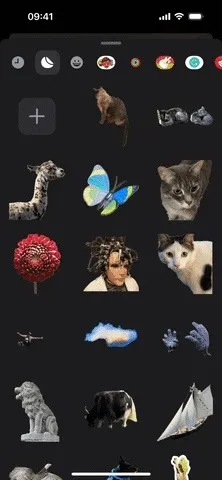
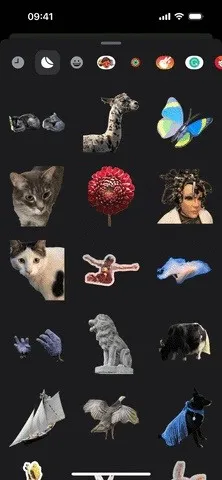
5. Aggiungi adesivi alle tue foto
Con iOS 17 e iPadOS 17, puoi aggiungere adesivi alle tue foto nell’app Foto. Basta aprire la foto, toccare “Modifica” e selezionare l’icona Markup. Quindi, tocca l’icona più (+) nella barra degli strumenti, seleziona “Aggiungi adesivo” e tocca o trascina e rilascia un adesivo sull’immagine. Puoi ridimensionarlo, ruotarlo e riposizionarlo e puoi anche tagliarlo, copiarlo, duplicarlo o eliminarlo dalle opzioni dell’adesivo. Premi “Fatto” per salvare.
Tieni presente che gli adesivi live rimarranno statici quando incorporati nelle tue foto, il che ha senso considerando che l’aggiunta di markup alle foto live trasforma le foto live in un’immagine fissa.

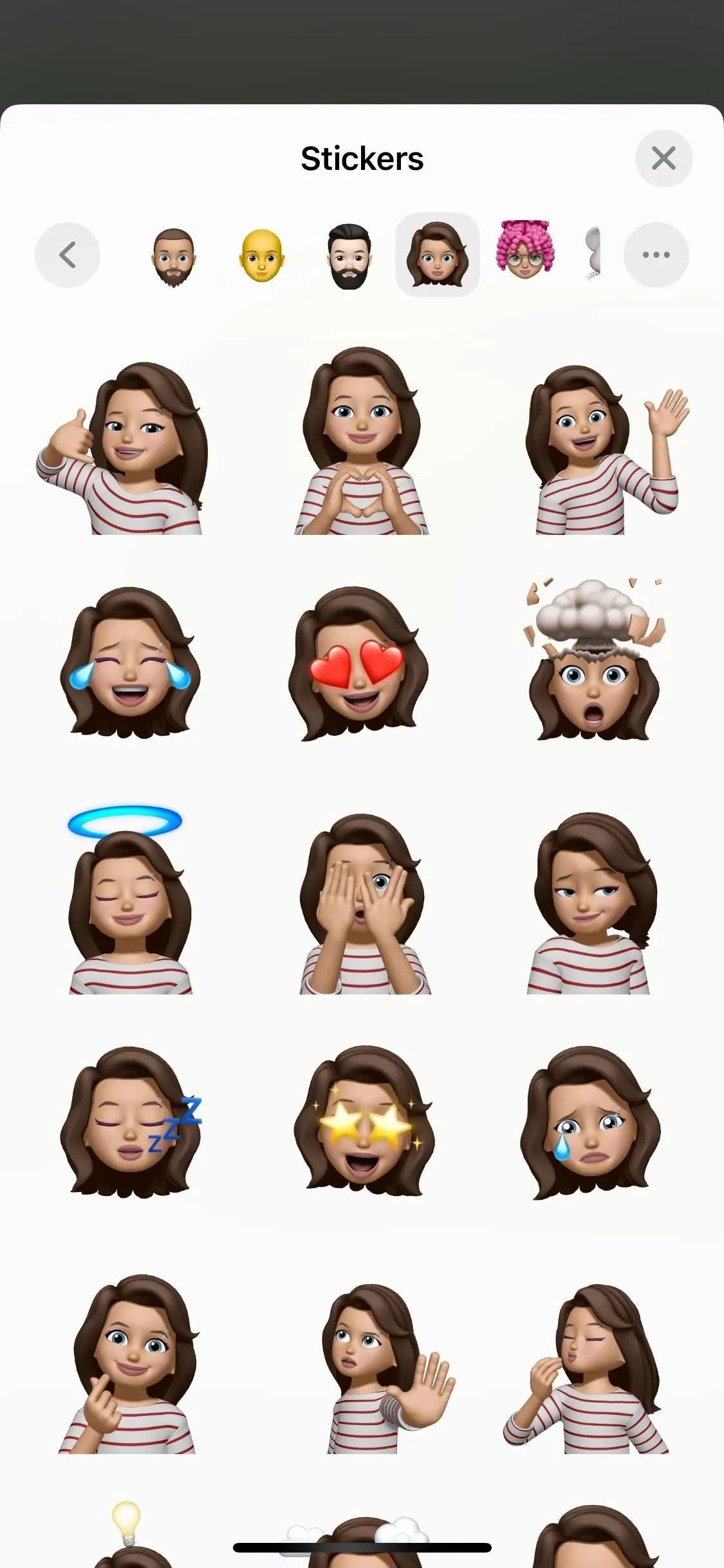
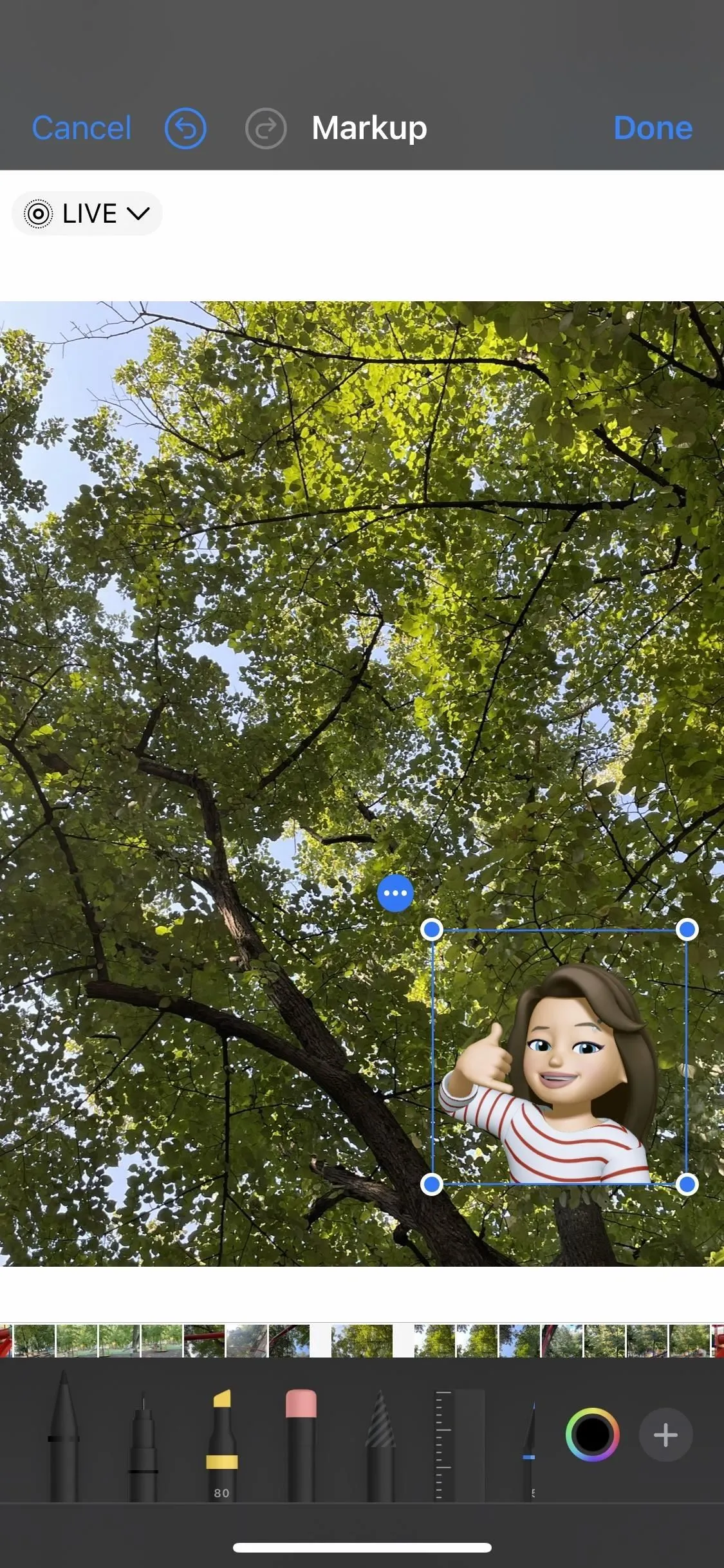
6. Ritaglia foto e video più velocemente
L’app Foto su iOS 17 e iPadOS 17 ti consente di iniziare a ritagliare un’immagine o un video prima di aprire l’editor. Se tendi a ritagliare i contenuti più di ogni altra cosa, questo nuovo strumento di ritaglio rapido accelererà sicuramente il tuo flusso di lavoro.
Basta ingrandire una foto selezionata, utilizzando i bordi dello schermo del dispositivo come cornice di ritaglio e toccare il nuovo pulsante “Ritaglia”. Ti porta direttamente allo strumento di ritaglio nell’editor, dove puoi regolare nuovamente il ritaglio o apportare altre modifiche.
Lo strumento di ritaglio può essere impostato per utilizzare (a) lo schermo del dispositivo come cornice, (b) il rapporto originale del file multimediale, (c) un rapporto widescreen 16:9 o 19:6 oppure (d ) una cornice quadrata.
- Guida completa: c’è un nuovo strumento di ritaglio rapido per foto e video sul tuo iPhone ed è molto più veloce che ritagliare alla vecchia maniera



7. Scegli qualsiasi album per il widget della schermata iniziale
Su iOS 17 e iPadOS 17, è disponibile un altro tipo di widget Foto per la schermata Home e la visualizzazione Oggi che ti consente di scegliere un album specifico da riprodurre in ordine casuale durante la giornata.
Per provarlo, tocca e tieni premuta la schermata Home, premi il pulsante più (+) che appare, trova e seleziona “Foto”, quindi scorri fino a una delle dimensioni del widget “Album”: piccola (2 per 2), media ( 2 per 4) o grande (4 per 4). Quindi, tocca per aggiungerlo al successivo spazio disponibile sulla schermata Home oppure trascinalo e rilascialo in un punto specifico della schermata Home o della visualizzazione Oggi. Per cambiare il suo album, tocca il widget appena posizionato in modalità modifica, tocca il nome dell’album corrente e scegli quello che desideri.
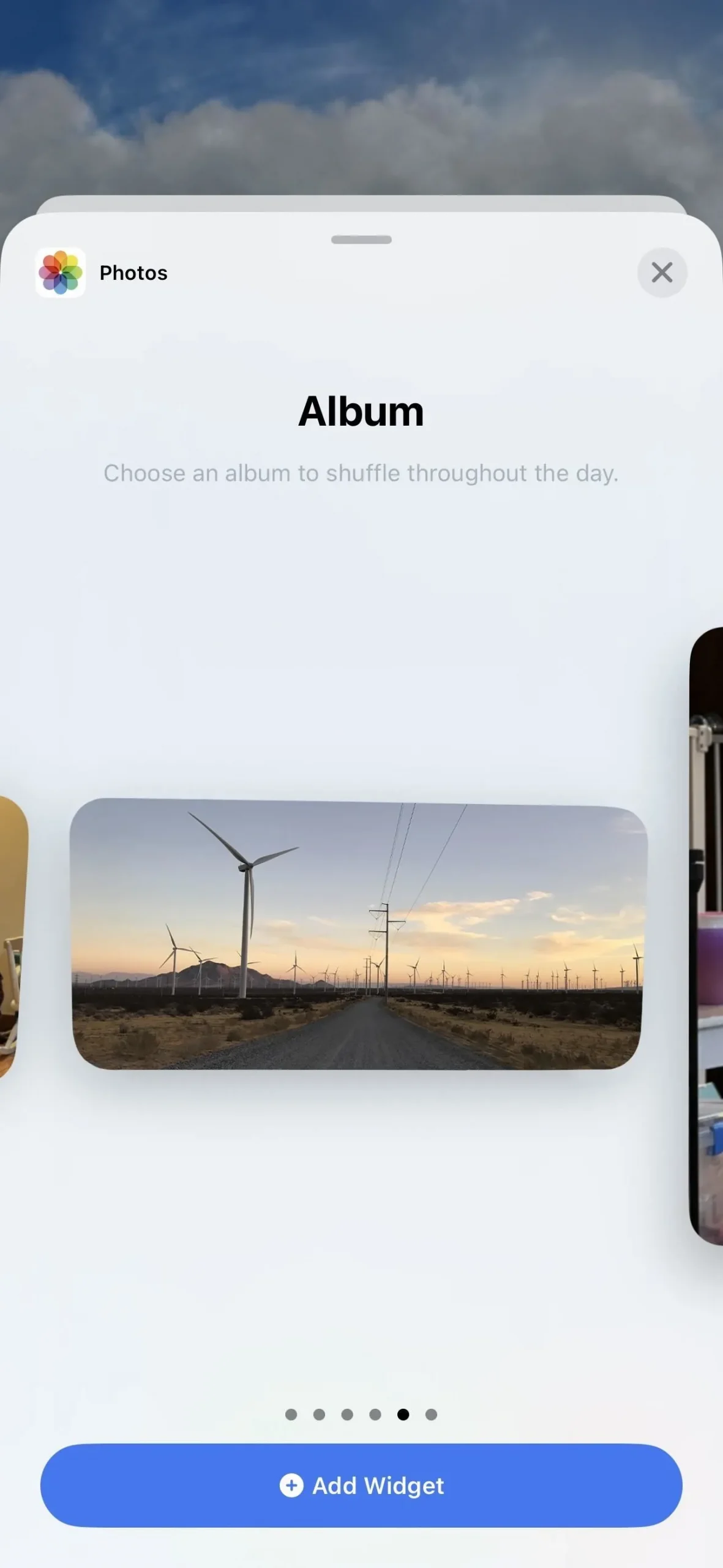
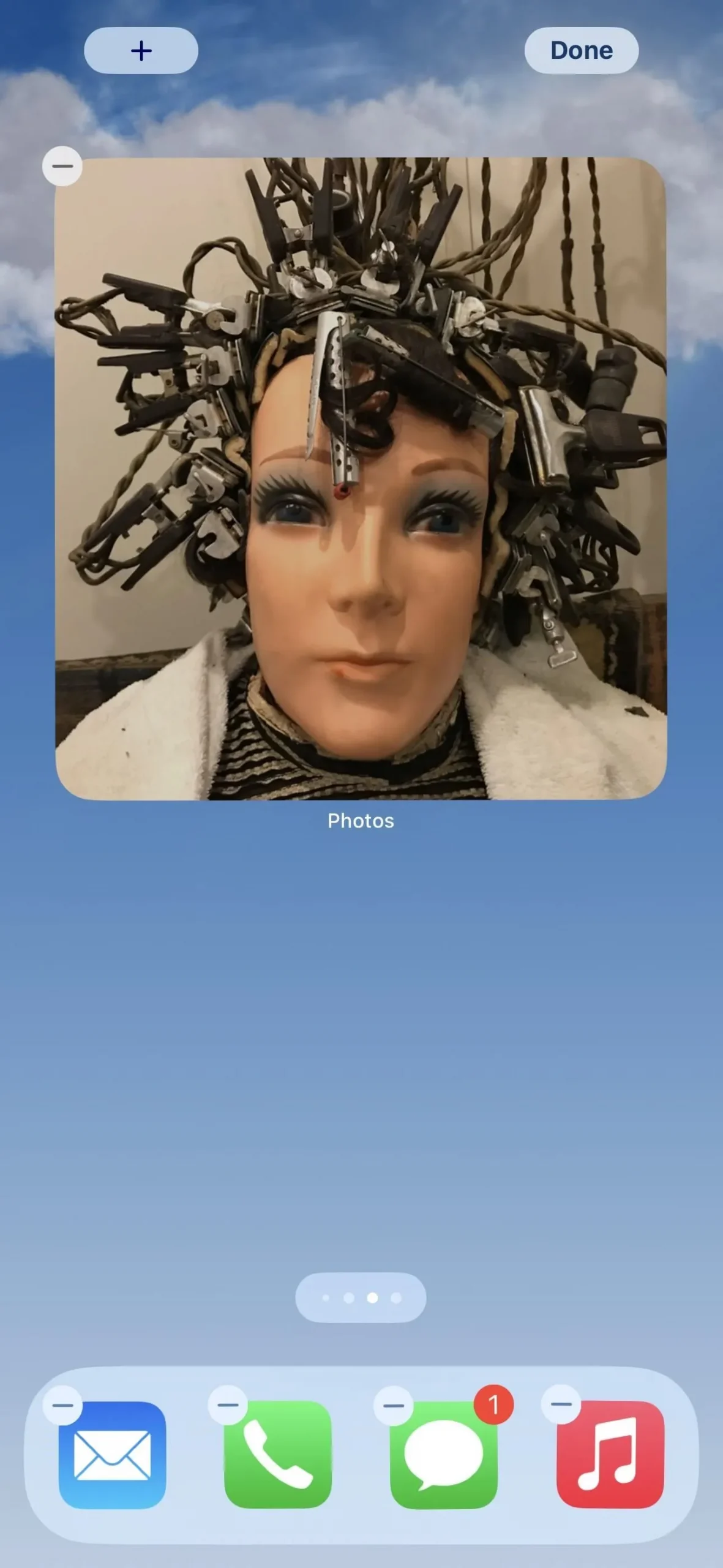
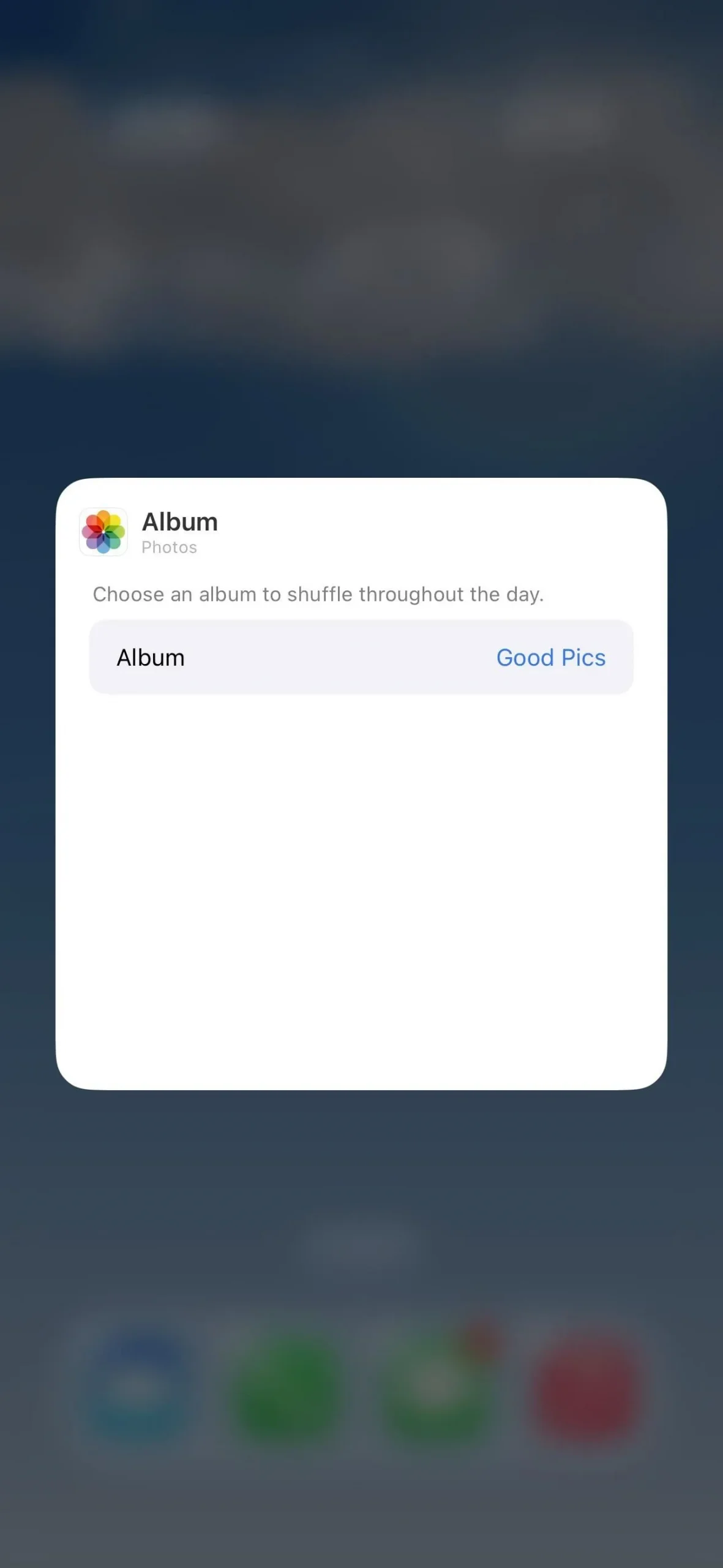
8. Trova facilmente tutti i tuoi amici pelosi
L’app Foto ora può anche riconoscere e classificare i tuoi amati animali domestici e amici pelosi. Apri la cartella intelligente “Persone, animali domestici e luoghi” dalla scheda Album e seleziona un animale per visualizzare tutte le immagini e i video trovati per esso. Da qui puoi nominare l’animale, aggiungerlo ai preferiti, rivedere i media per verificarne la precisione, mostrare una mappa delle posizioni, ordinare, ingrandire il viso, rimuoverli e altro ancora.
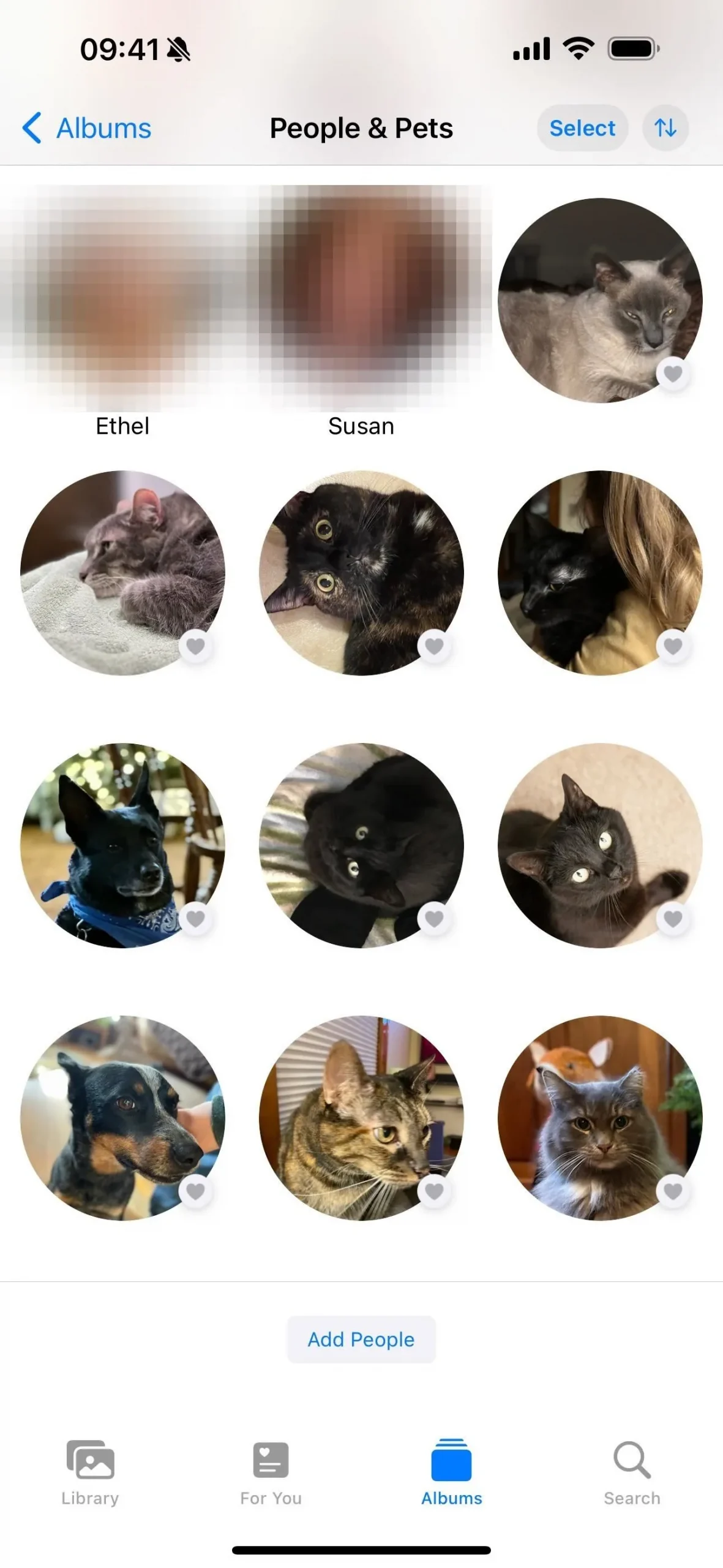
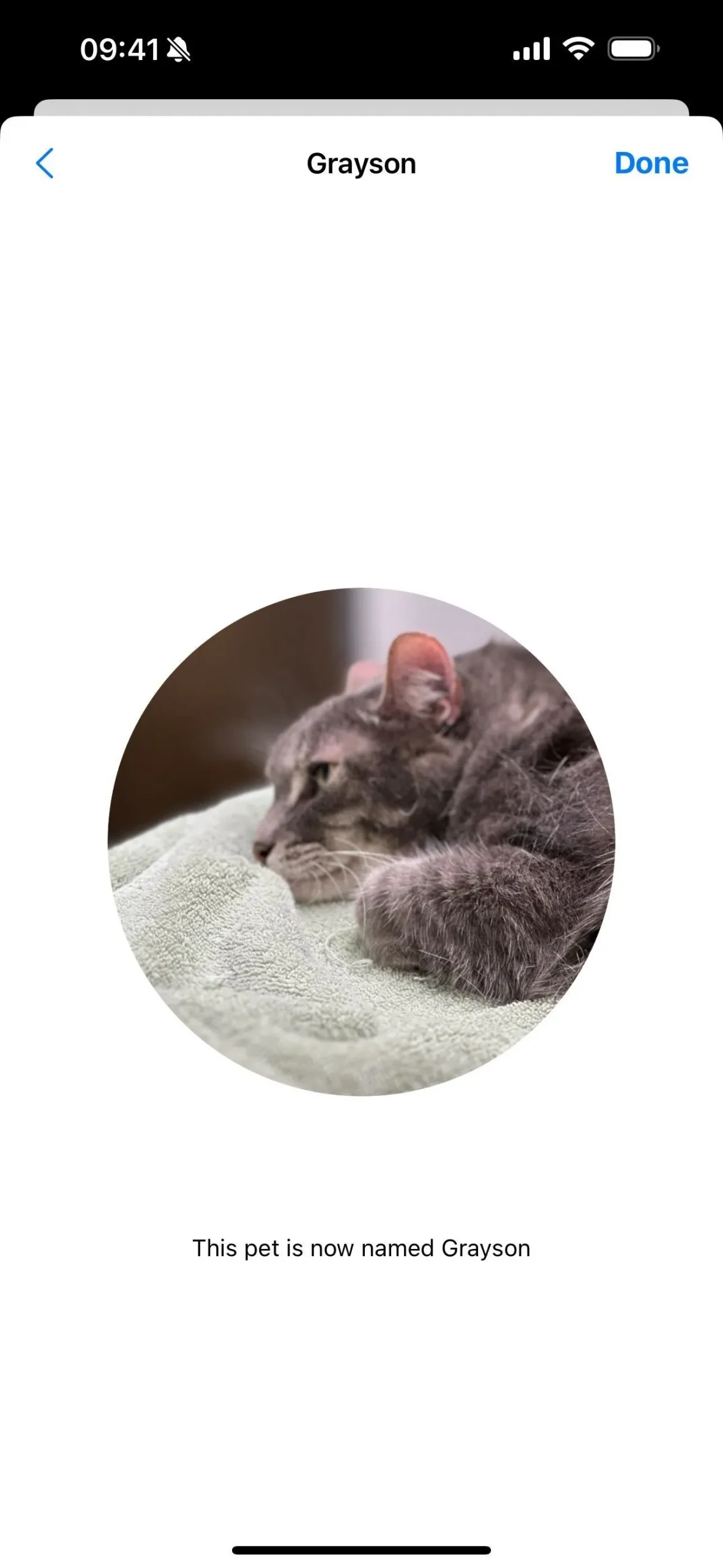
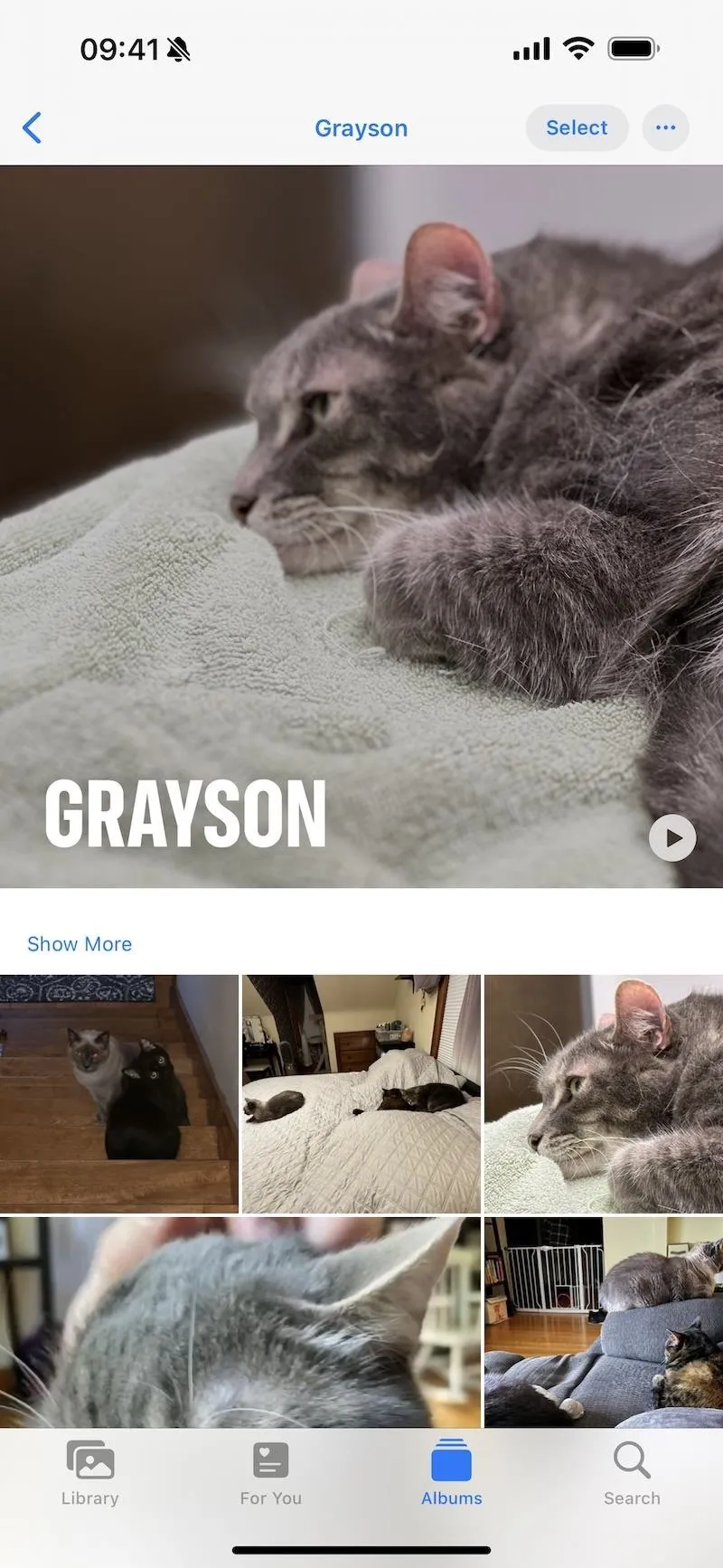
9. Visualizza i suggerimenti delle persone per le foto
Una funzionalità più piccola nell’album Persone o Persone e animali domestici offre a Foto il potere di aiutarti a nominare le singole persone più velocemente. Pertanto, quando si nomina una persona, Foto “suggerirà in modo intelligente le corrispondenze dai Contatti”.
10. Mostra ancora più foto di persone
L’album aggiornato Persone o Persone e animali ti mostrerà anche più foto delle tue persone preferite rispetto a prima. Ora è in grado di riconoscere anche le persone quando non sono rivolte verso la fotocamera.
11. Visualizza le persone senza nome nell’album Persone
Su iOS 17 e iPadOS 17, Foto può aiutarti a trovare tra i tuoi contatti le persone a cui non scatti foto frequentemente o che non riconosce. Nell’album Persone o Persone e animali domestici, scorri verso il basso e tocca “Aggiungi persone”. Non ti mostrerà tutti i volti nell’app Foto che non hanno già un nome, ma per quelli che vedi, puoi aggiungerli all’album. vista principale Persone o Persone e animali con i tuoi clienti abituali.
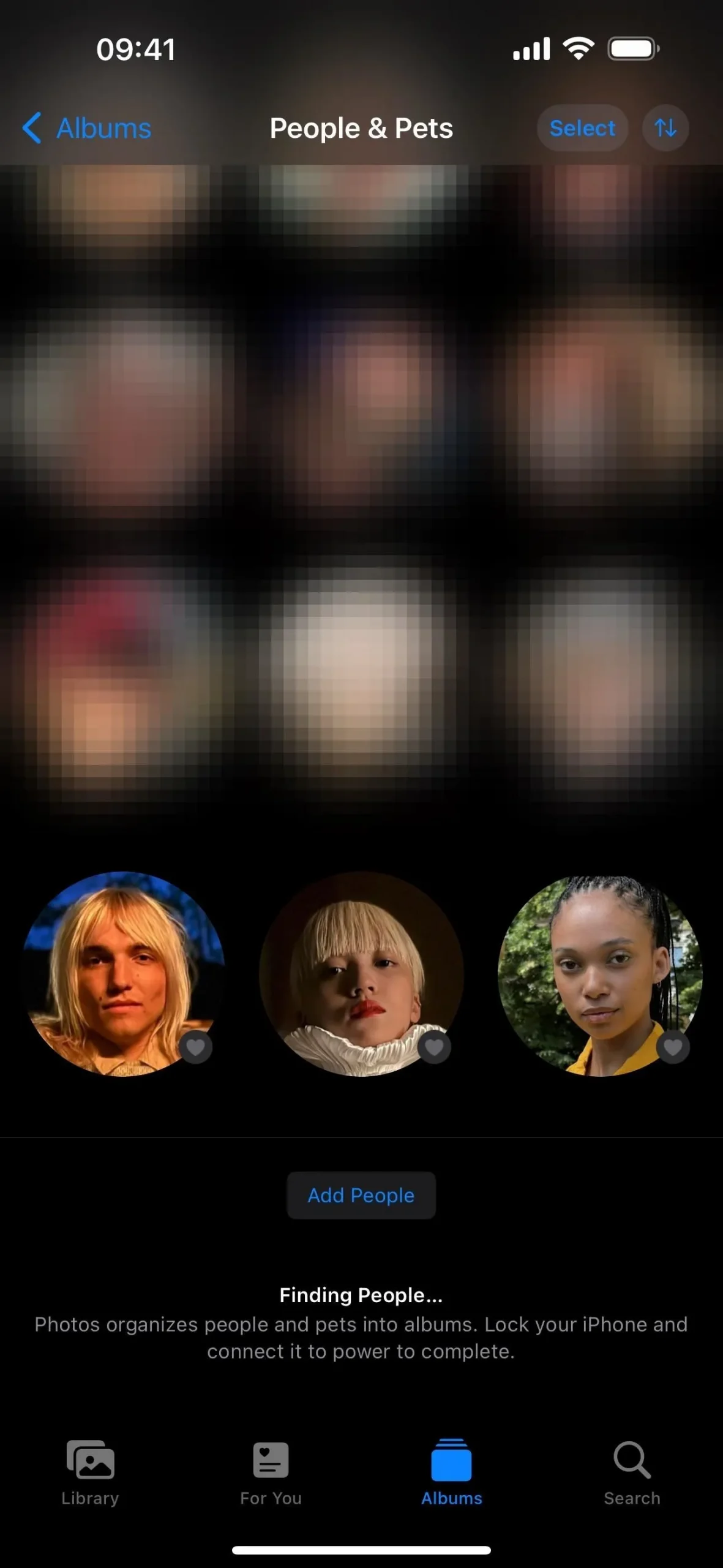
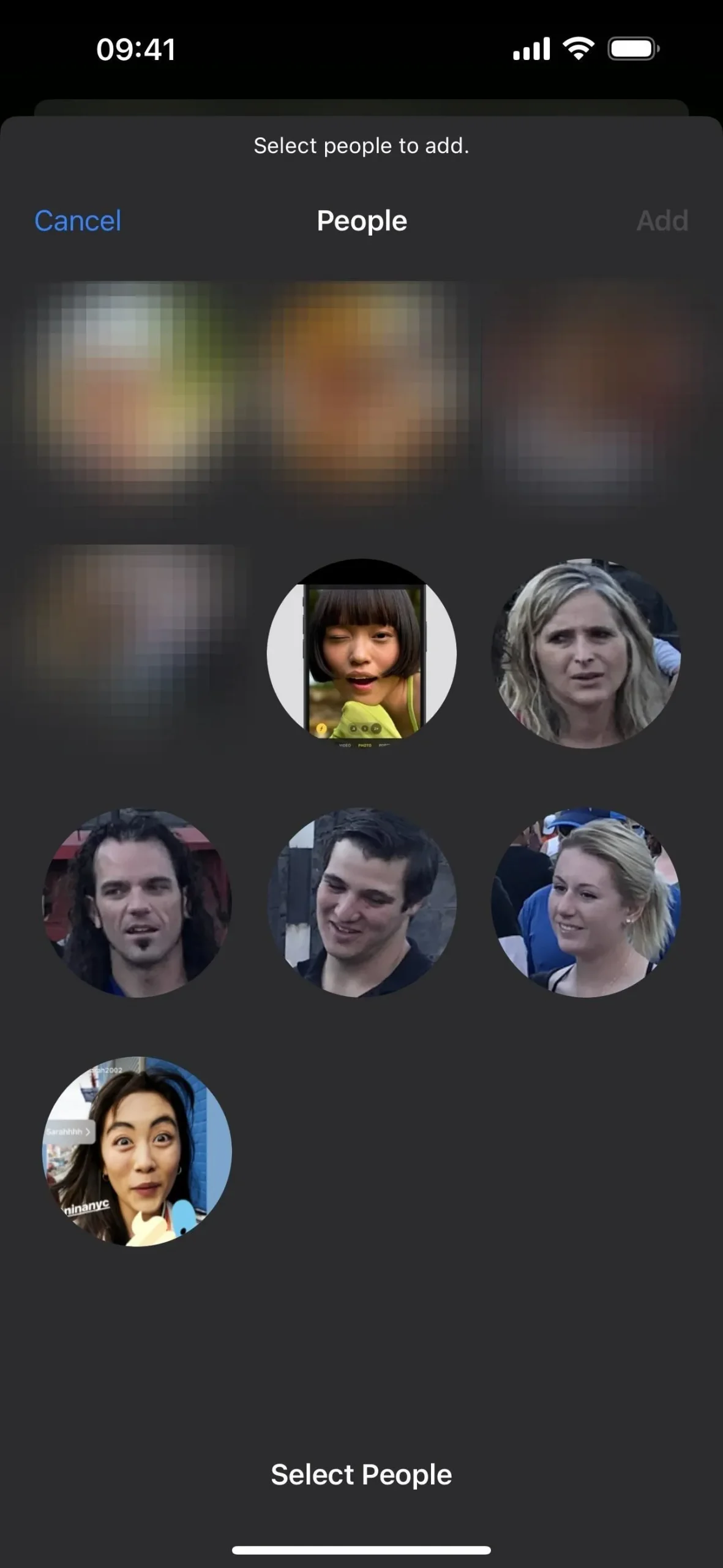
12. Realizza foto importanti per le persone in un altro modo
Prima esistevano diversi modi per impostare le foto principali delle persone nell’album Persone. Ad esempio, potresti farlo dal foglio di condivisione nella raccolta di quella persona nell’album Persone. E potresti farlo premendo a lungo un’immagine nella stessa posizione e premendo “Crea foto chiave”. Esistono ancora, ma iOS 17 e iPadOS 17 aggiungono ancora un altro metodo:
Quando visualizzi l’immagine di una persona, tocca il pulsante informazioni (i) nella barra degli strumenti o scorri verso l’alto per visualizzare i dettagli. Successivamente, tocca l’icona della persona nell’angolo dell’immagine. Potrebbe trattarsi di qualcuno già identificato o anche di una persona senza nome con un punto interrogativo (?) sull’icona della persona. In ogni caso, seleziona “Crea foto chiave” dal menu per cambiare il loro volto o aggiungerlo all’album Persone o Persone e animali domestici.
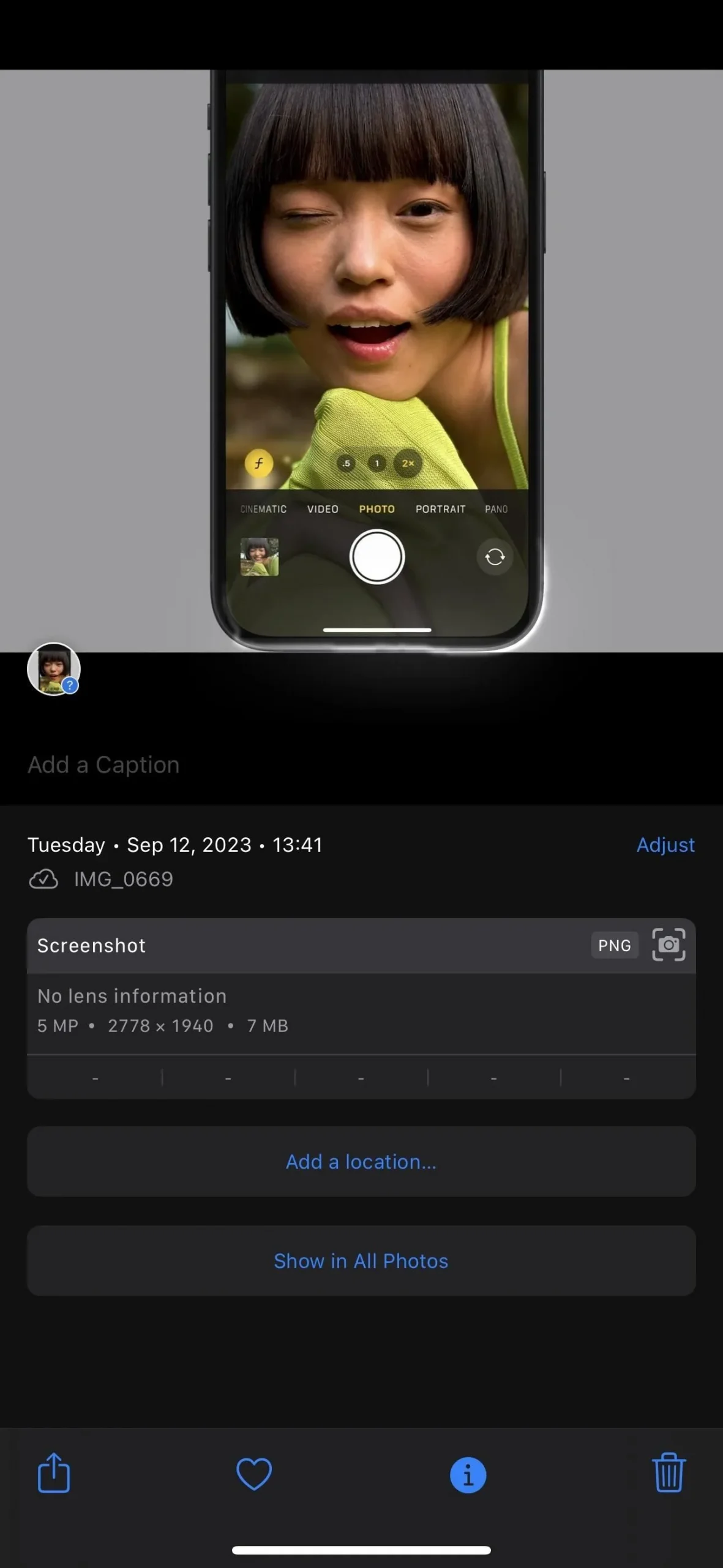
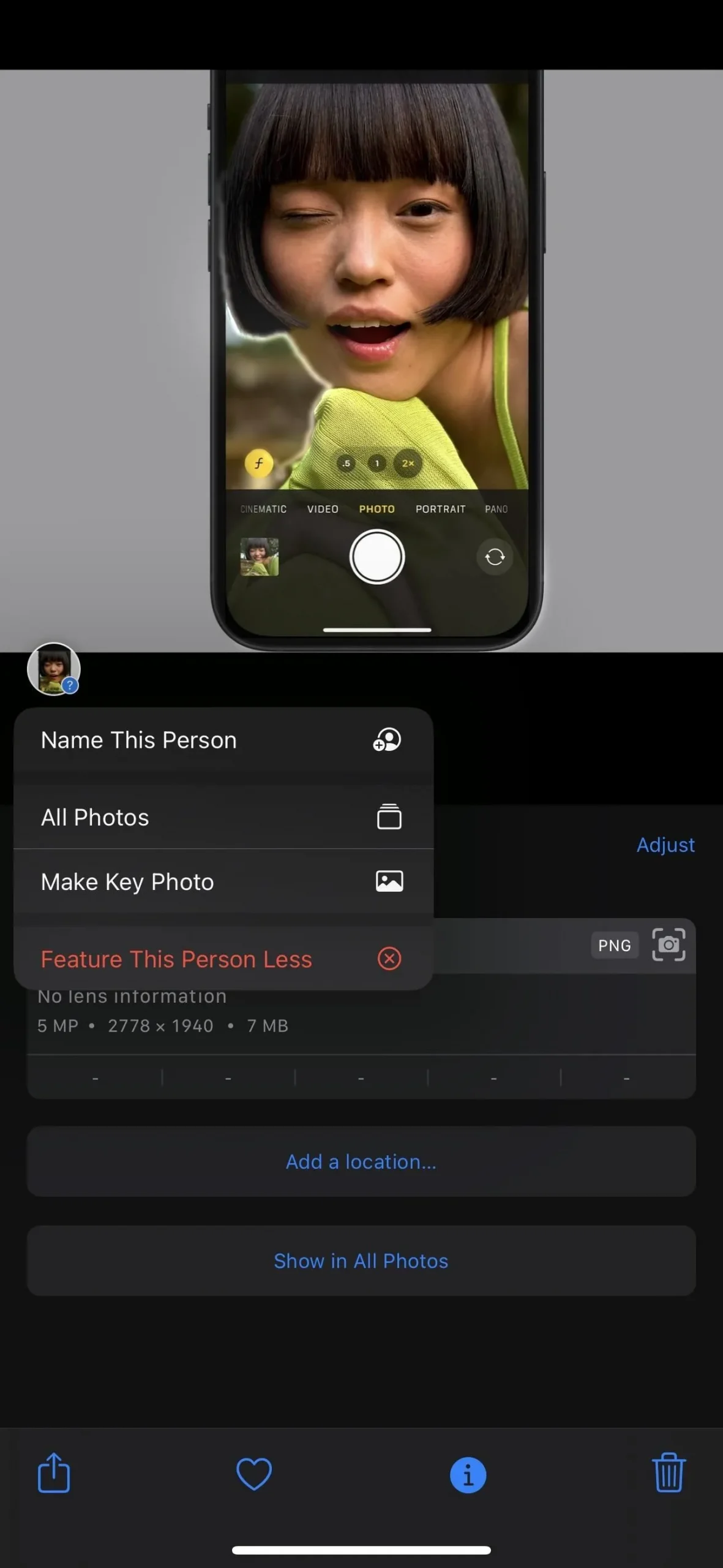
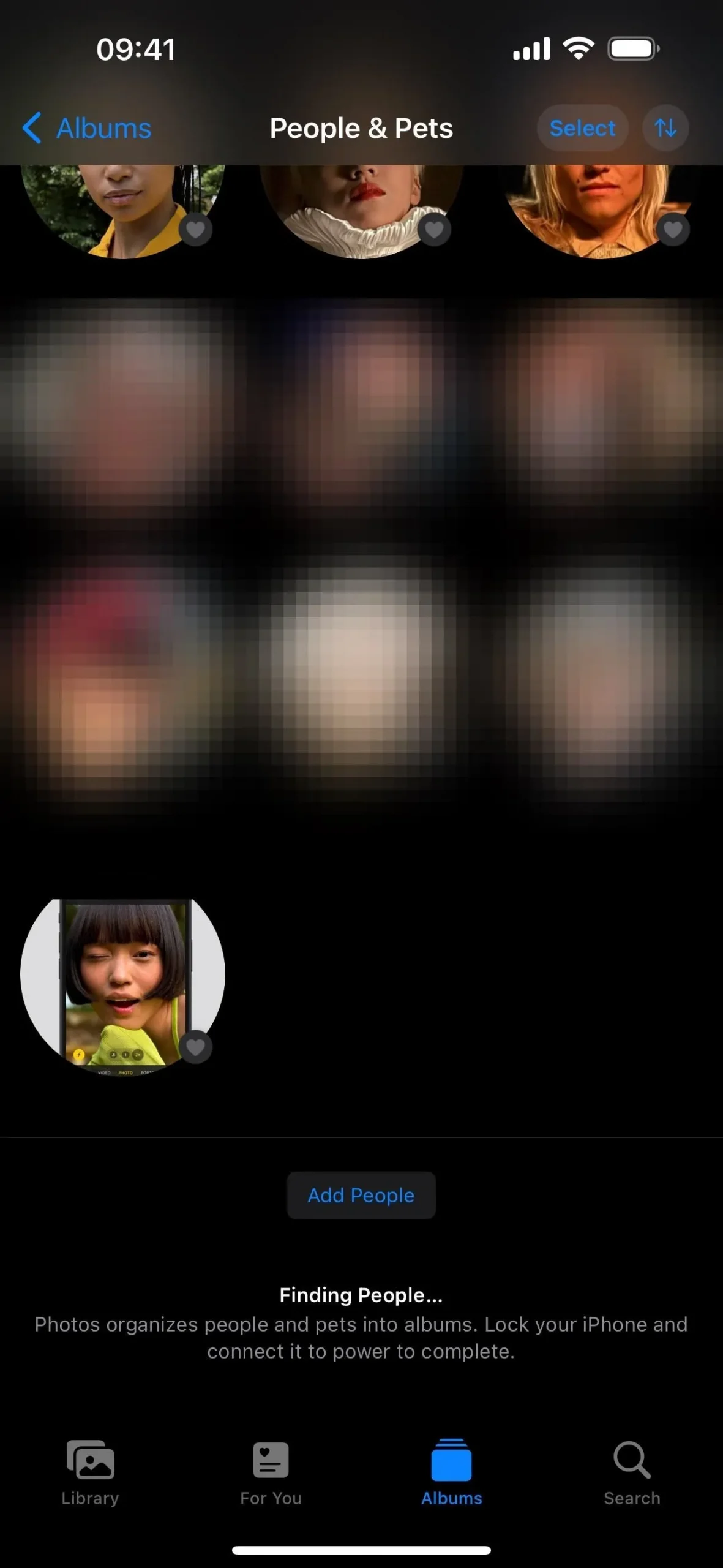
13. Scopri di più sugli oggetti nei tuoi video
Visual Look Up ha ancora più potenza su iOS 17 e iPadOS 17. Prima poteva solo cercare informazioni sugli oggetti nelle foto, ma ora è stato ampliato per supportare anche i video.

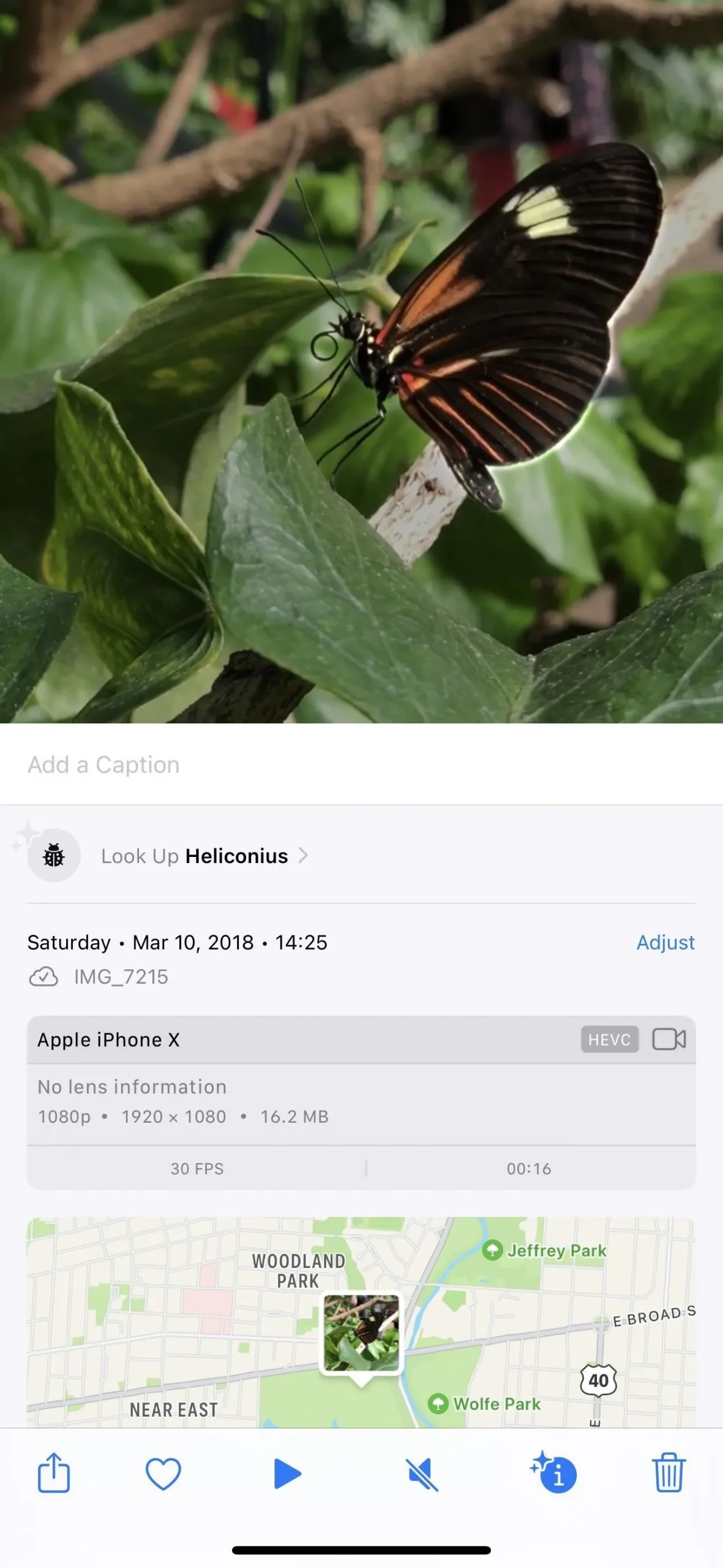
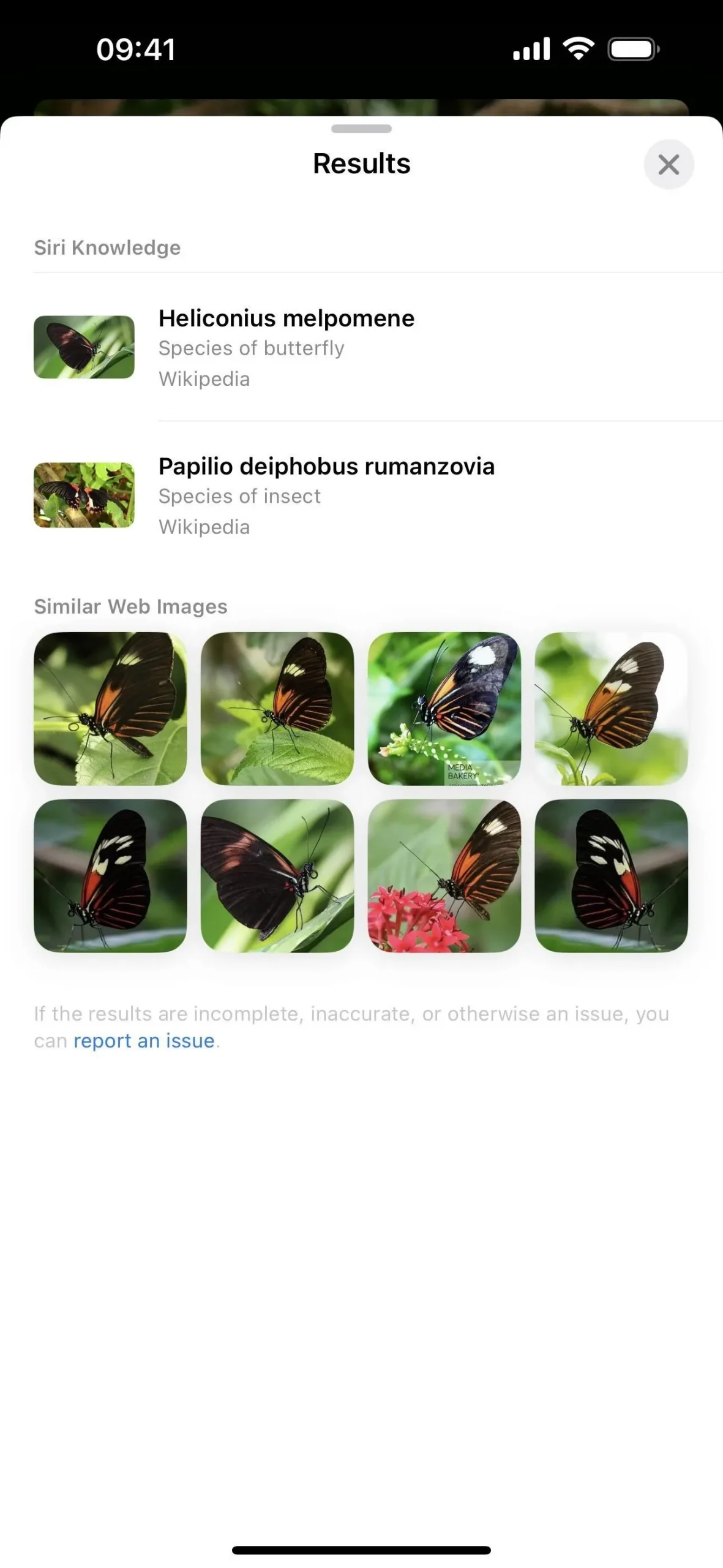
14. Scopri di più su ulteriori cose utilizzando Visual Look Up
Con iOS 17 e iPadOS 17, Visual Look Up ora può identificare uno spettro più ampio di oggetti presenti nelle tue foto e nei tuoi video. Oltre a punti di riferimento, statue, opere d’arte, piante, libri, film e animali, Visual Look Up ora può riconoscere cibi preparati, segni e simboli e persino mappare i percorsi verso i negozi.
Ad esempio, Visual Look Up ora può decodificare gli enigmatici simboli per la cura del bucato sulle etichette dei vestiti e mostrarti esattamente cosa significa ciascuno.
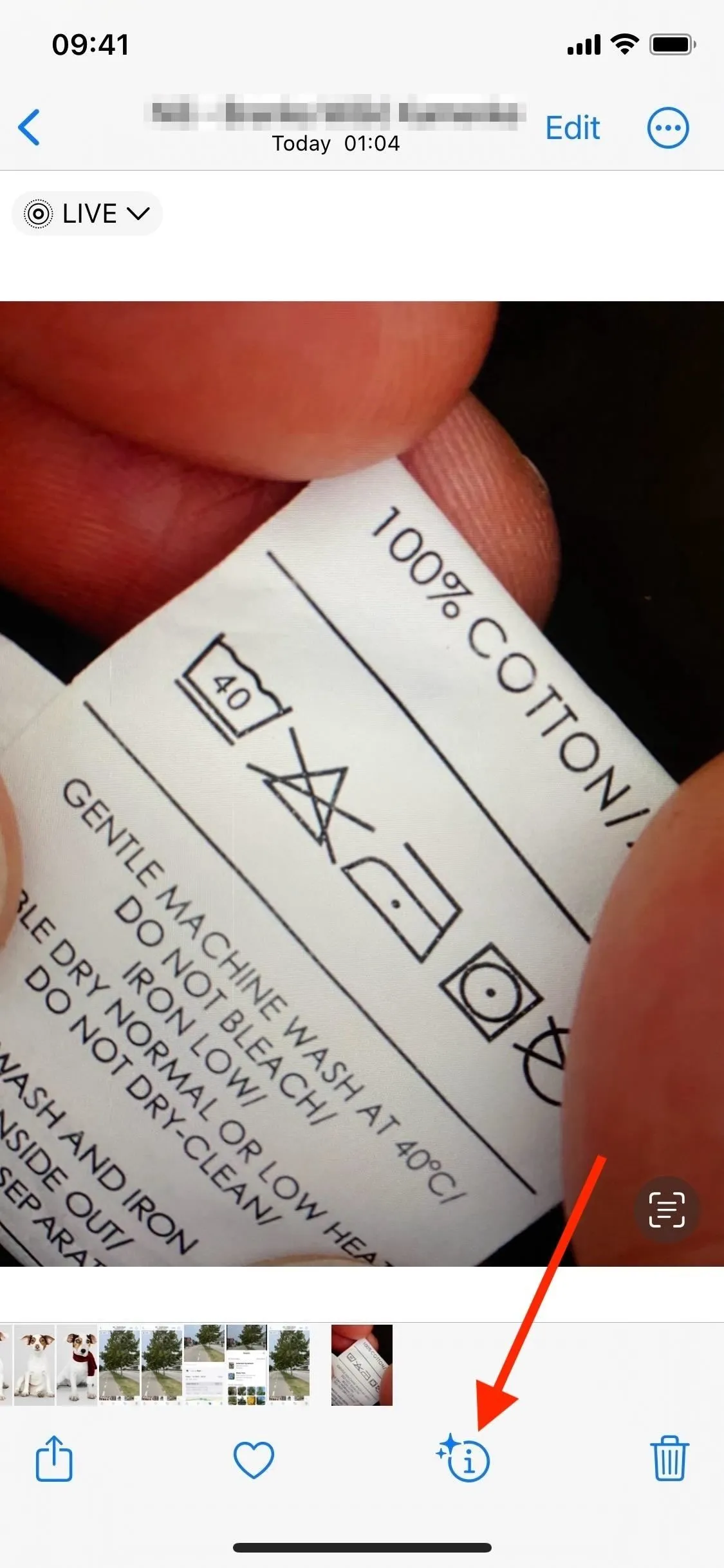
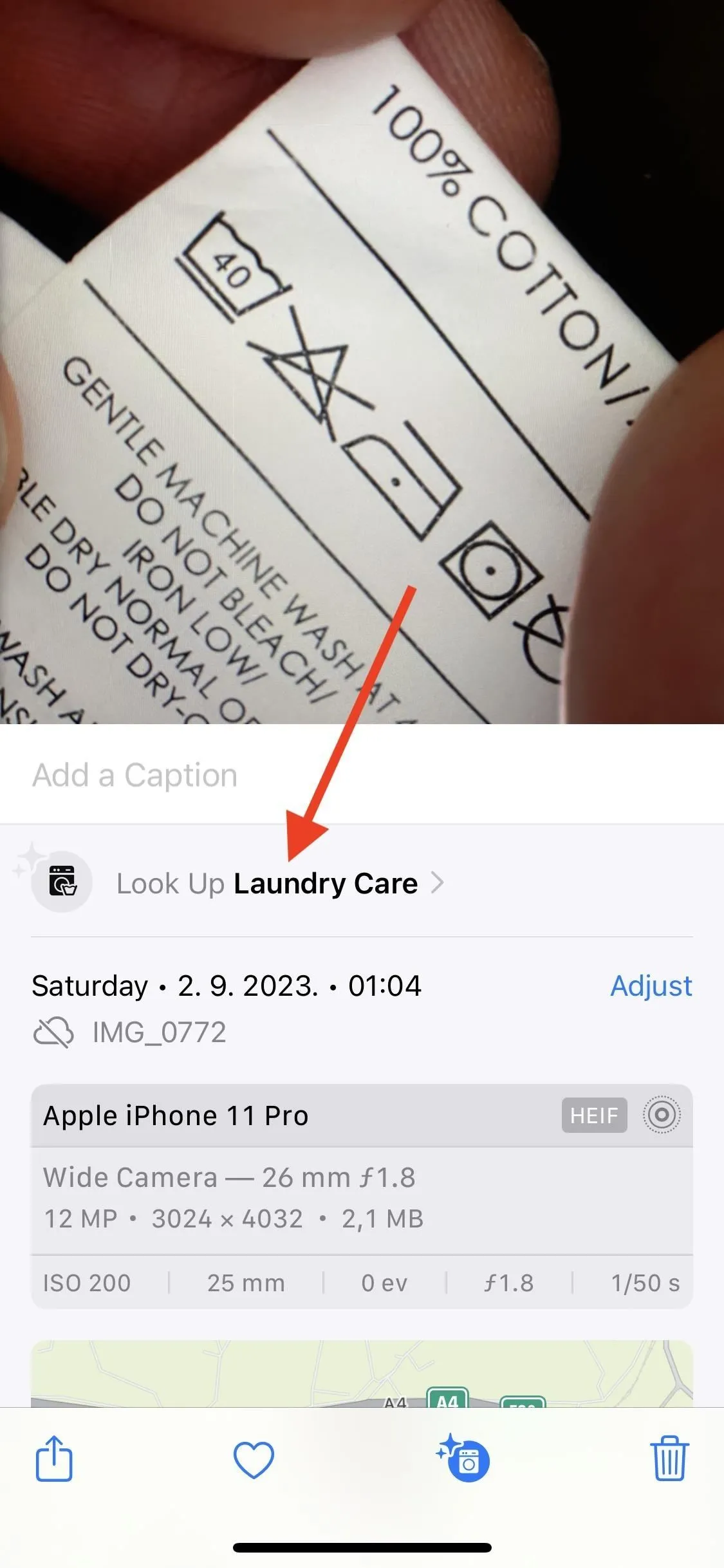
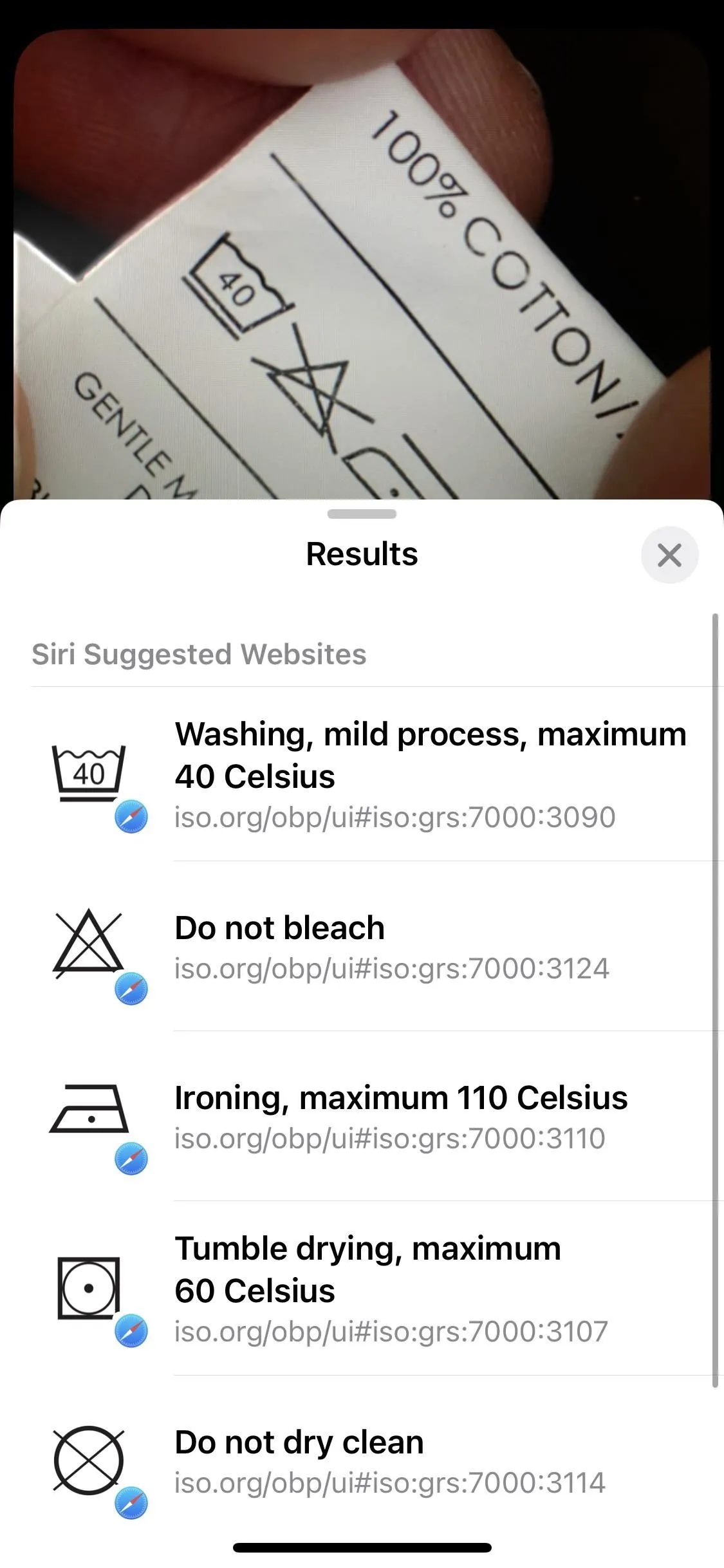
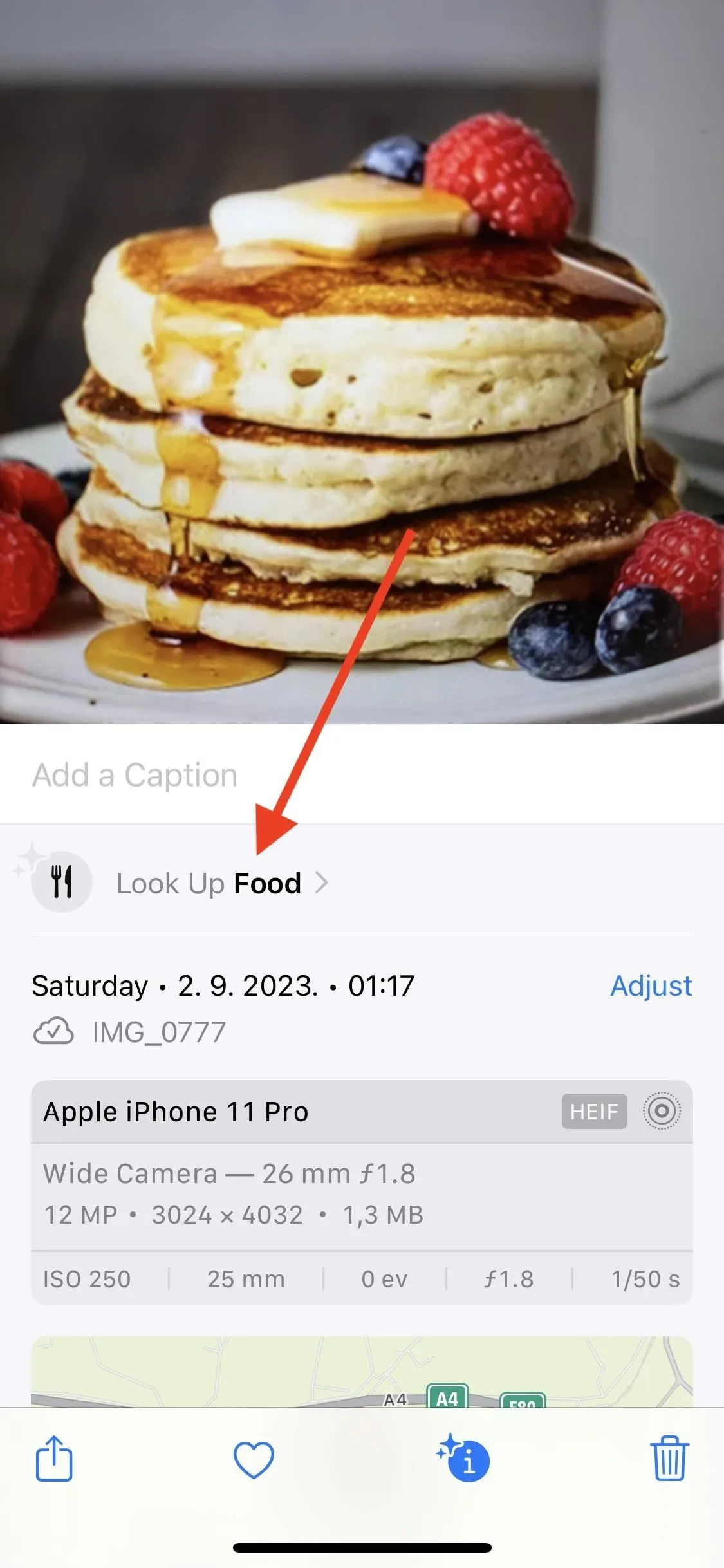
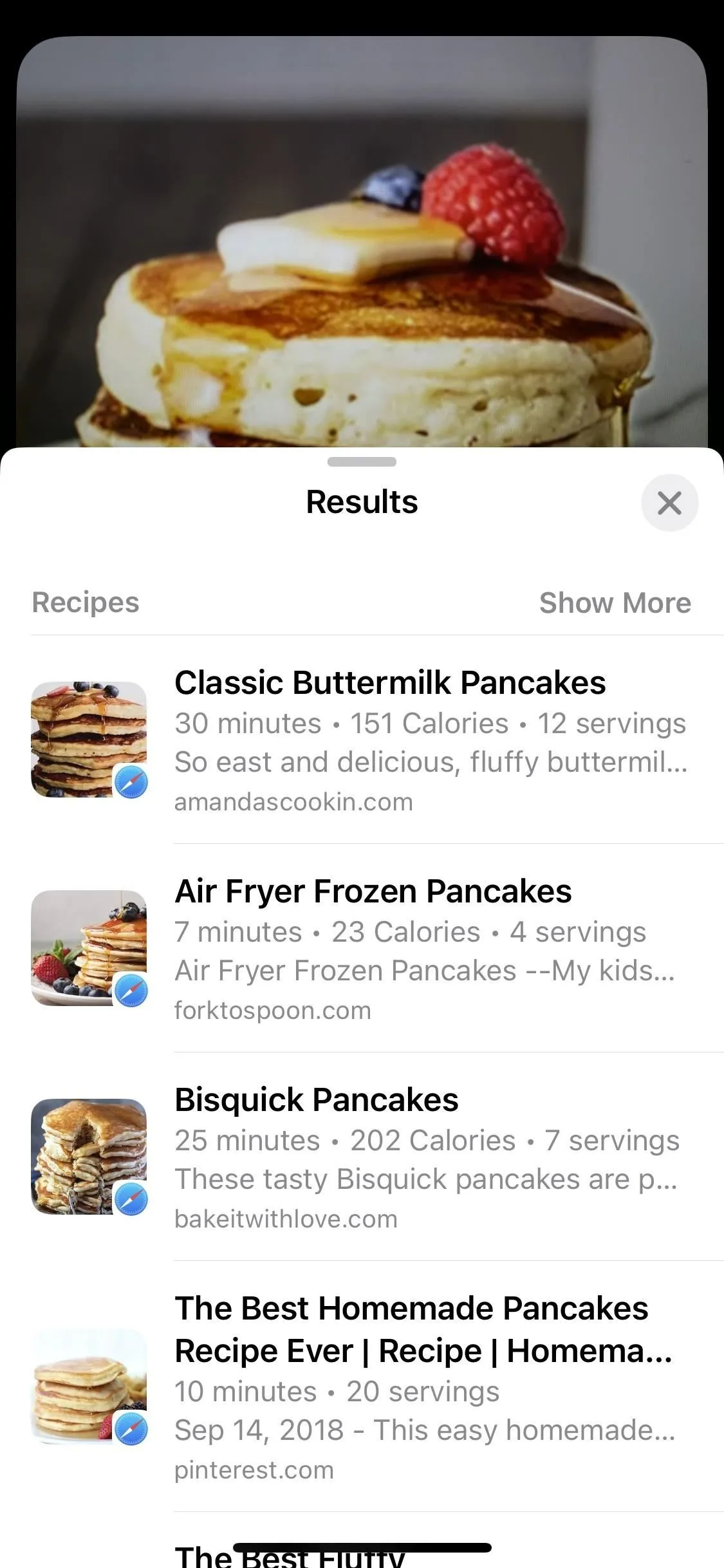
15. Impara a conoscere le cose quando sollevi i soggetti
Un’altra interessante funzionalità di ricerca visiva in Foto semplifica la ricerca di elementi durante l’utilizzo dello strumento di ritaglio per estrarre soggetti da immagini e video. Ora, ogni volta che selezioni un oggetto in una foto per isolarlo, il menu contestuale mostrerà “Cerca” se sono disponibili informazioni su di esso.

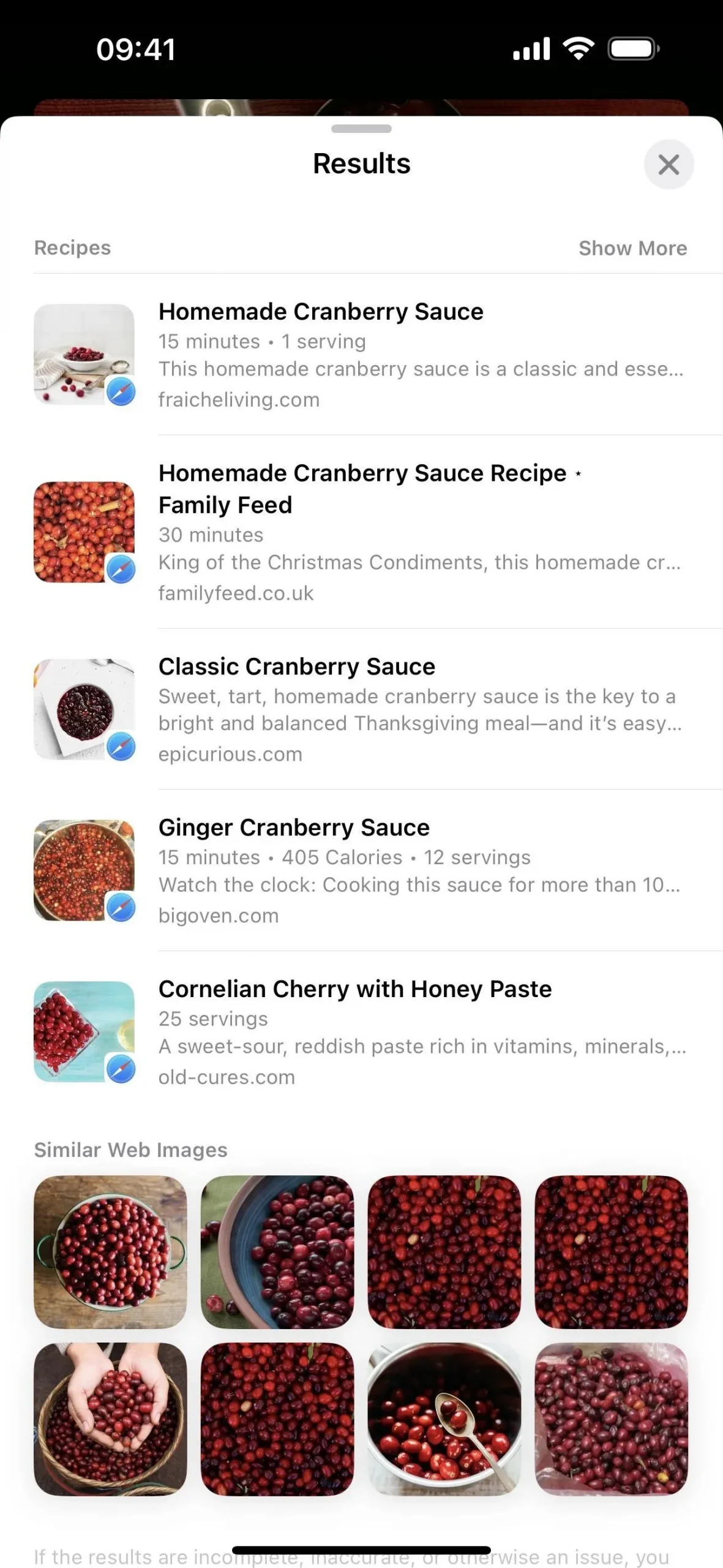
16. Esporta video cinematografici su una memoria esterna
L’app Foto ora ti consente di esportare l’originale non modificato di un video in modalità cinematografica su un dispositivo di archiviazione esterno collegato al tuo iPhone o iPad. Collega semplicemente il dispositivo di archiviazione esterno o la scheda di memoria alla porta USB-C o Lightning del tuo iPhone o iPad, apri il video cinematografico che desideri esportare, tocca il pulsante di condivisione, seleziona “Esporta originale non modificato” e scegli l’unità esterna o carta.
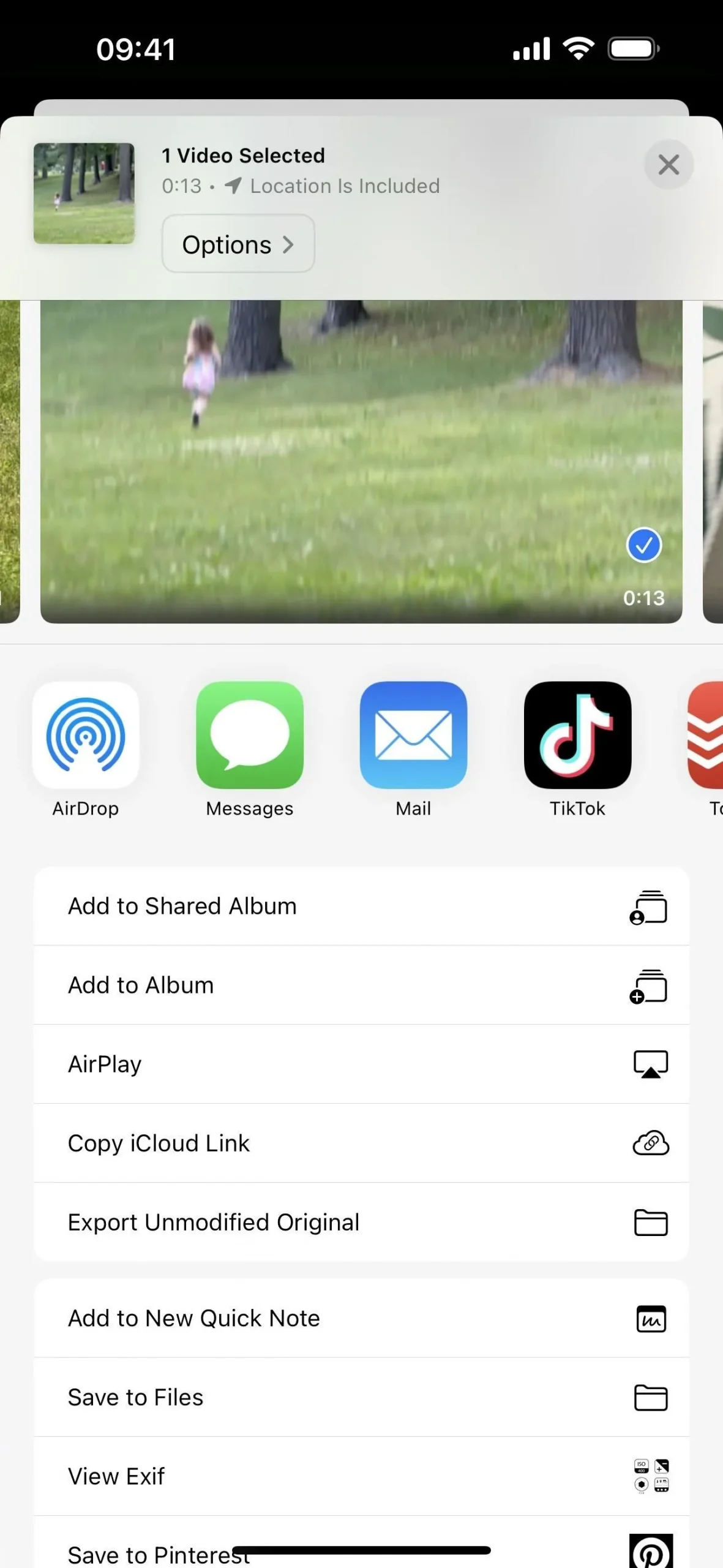
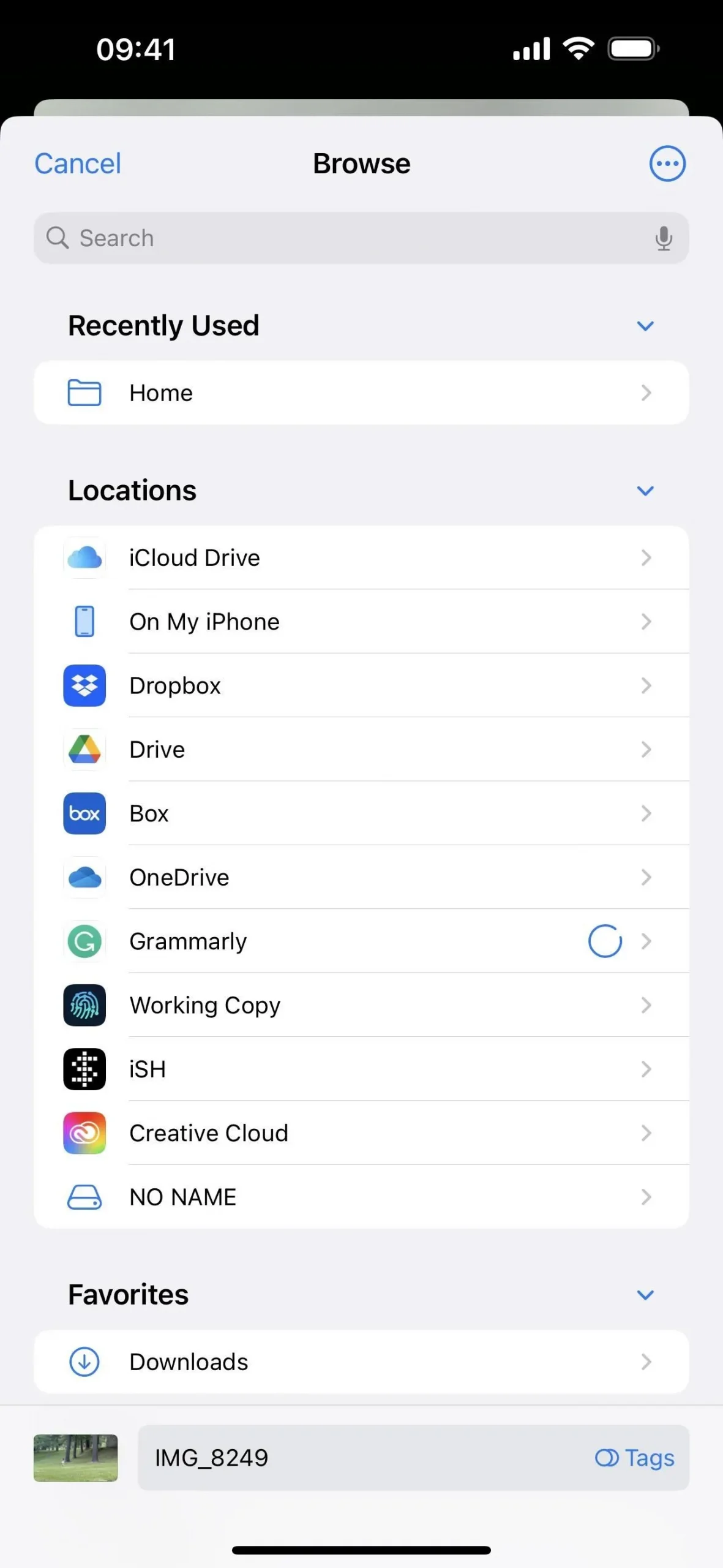
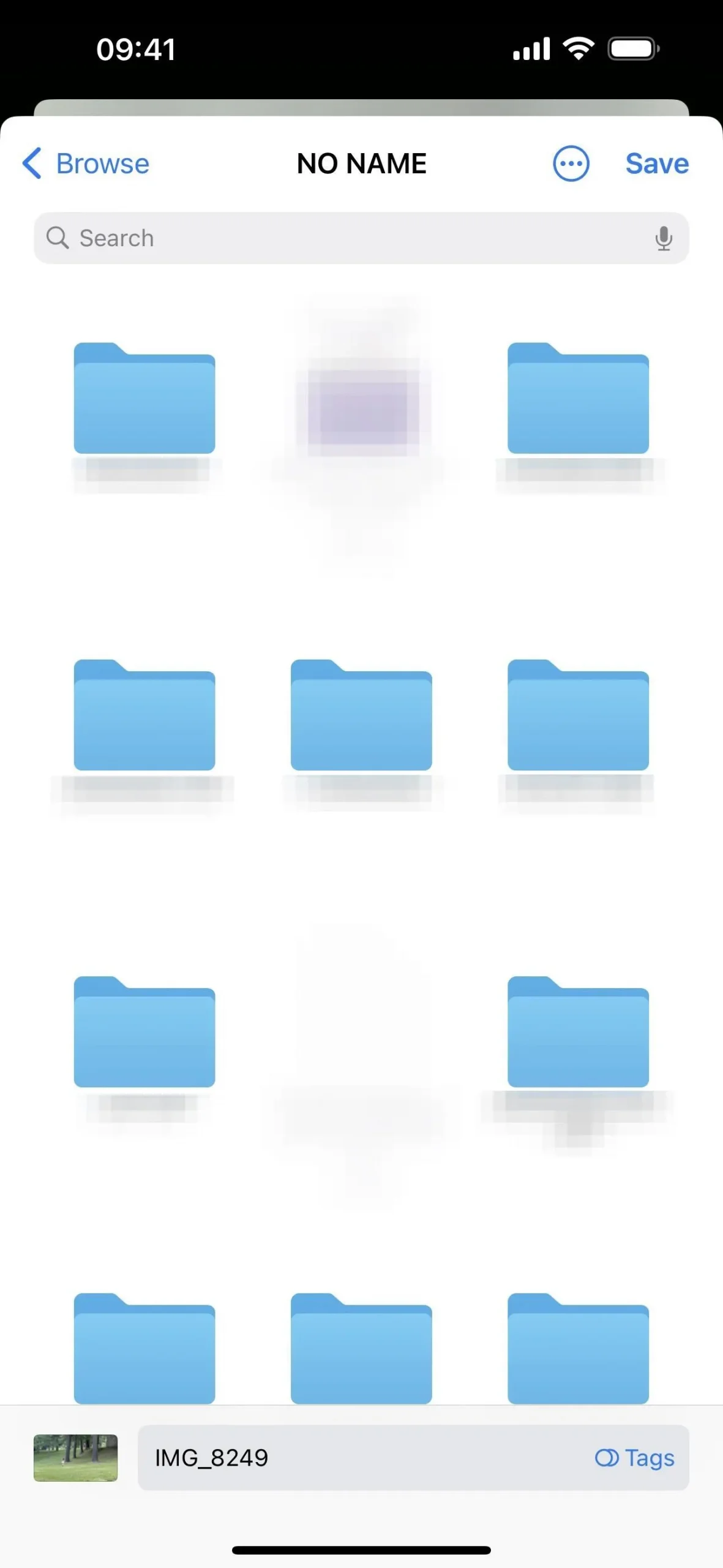
17. Utilizzare l’interfaccia di modifica aggiornata
L’interfaccia utente nell’editor di foto è stata leggermente ridisegnata, con alcune piccole ma utili modifiche mirate a rendere più semplice la visualizzazione di pulsanti, icone e selettori.
- Design dei pulsanti: su iPhone, i pulsanti Annulla, Fine e Ripristina sono stati spostati in alto con orientamento verticale e, sia su iPhone che su iPad, i pulsanti sembrano pulsanti, con uno sfondo biancastro per Annulla, giallo per Fine e rosso per Ripristina.
- Icone della barra degli strumenti: le icone della barra degli strumenti per Video, Ritratto, Live, Regola, Filtri e Ritaglia ora hanno descrizioni di testo, quindi è più facile capire cosa è cosa.
- Selezione dello strumento: invece di un piccolo punto giallo difficile da vedere, c’è un indicatore triangolare giallo nella barra degli strumenti che punta direttamente verso lo strumento attivo.
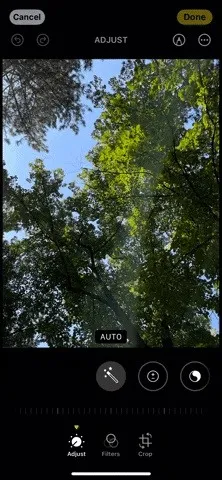

18. Aggiungi qualsiasi foto o video a un ricordo
La funzione Ricordi nella scheda Per te in Foto ora ti consente di aggiungere qualsiasi foto o video dalla tua libreria a un ricordo. Durante la riproduzione di un ricordo, tocca l’icona della griglia, quindi tocca l’icona più (+) per aprire il selettore foto o tocca i puntini di sospensione (•••) nell’angolo e seleziona “Gestisci foto”. Puoi scegliere tra i contenuti suggeriti, sfogliare l’intera libreria o cercarne uno specifico.

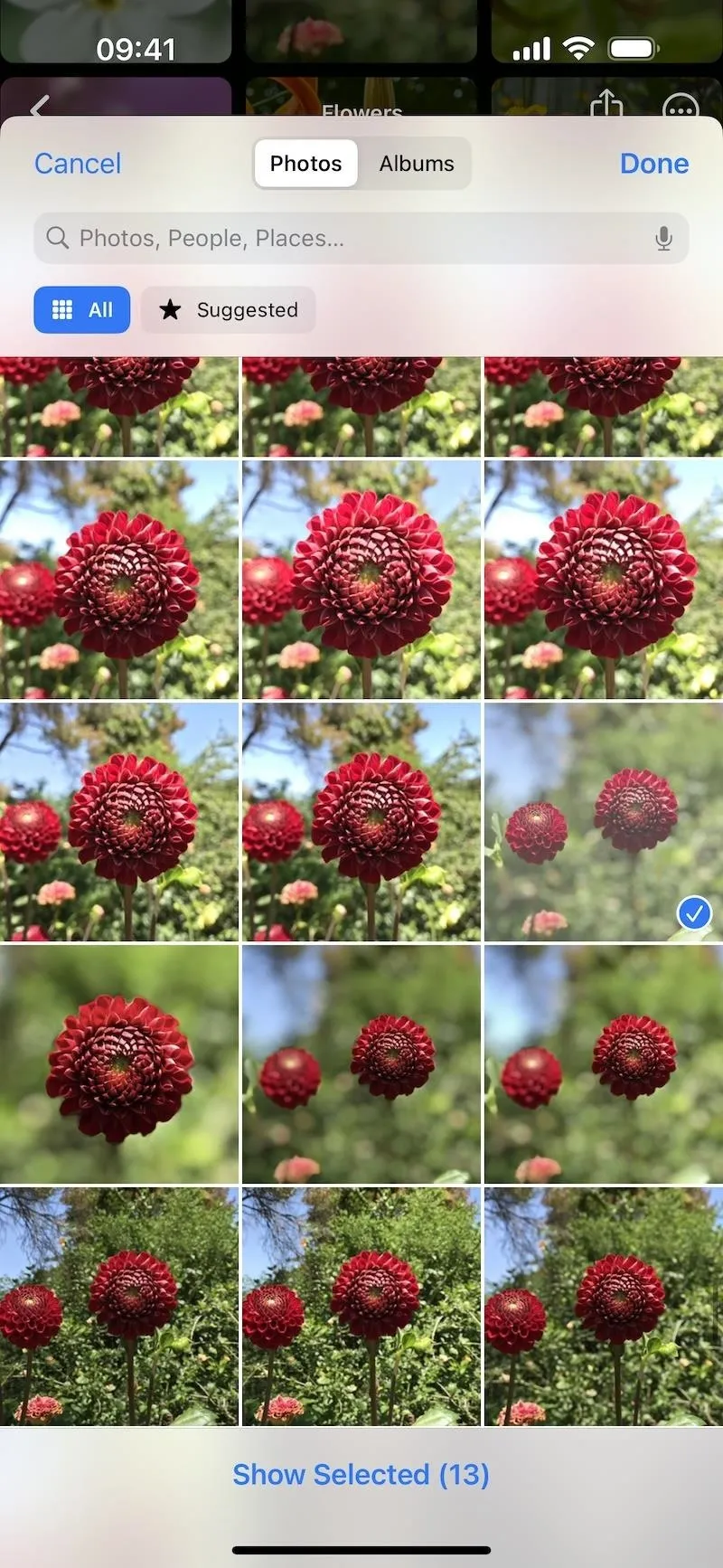
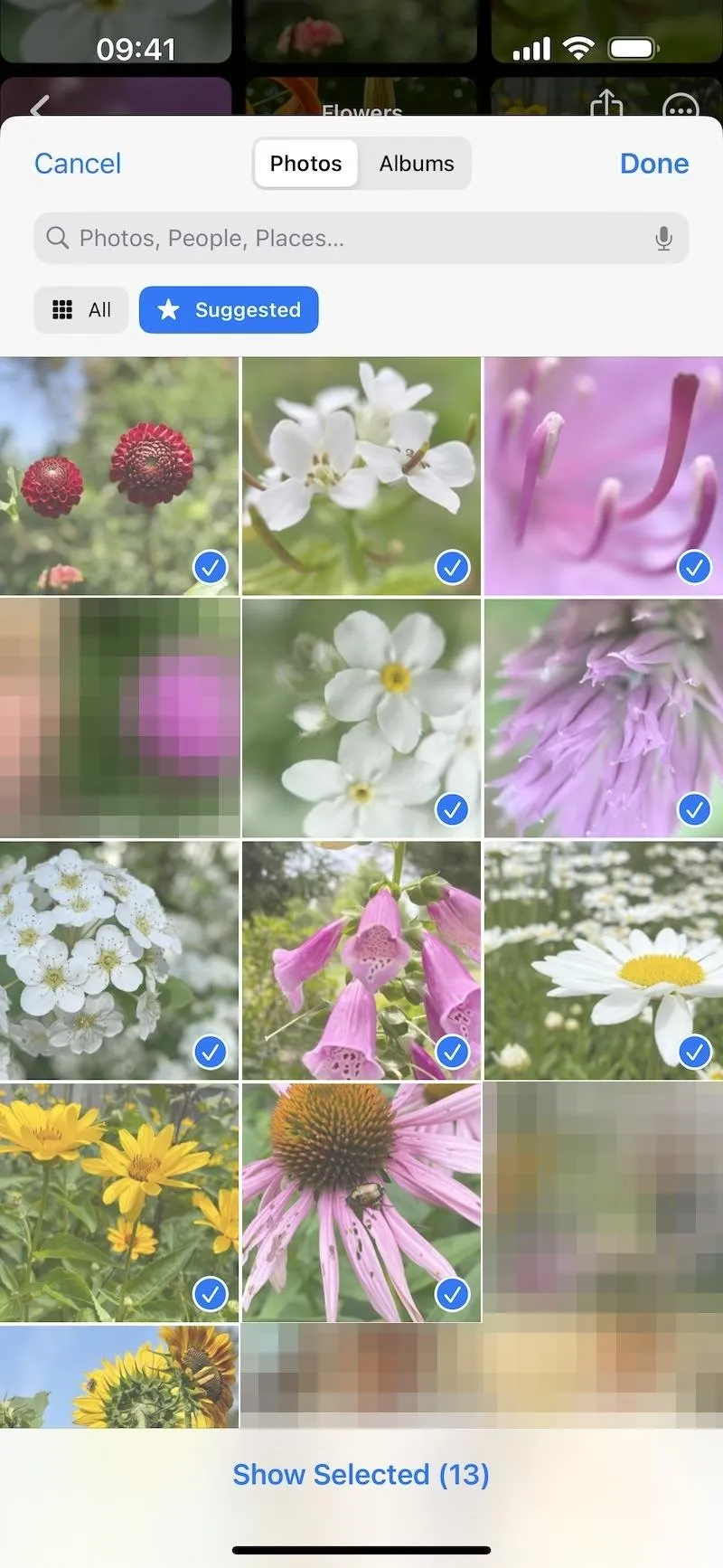
19. Riordina foto e video in una memoria
Ora puoi anche riordinare foto e video in un ricordo trascinandoli in una nuova posizione nella timeline. Durante la riproduzione di un ricordo, tocca l’icona della griglia, quindi sposta le foto e i video dove desideri.



20. Visualizza le tue foto in modalità StandBy
Su iPhone, iOS 17 aggiunge StandBy , una funzionalità che visualizza le informazioni sul tuo schermo come su uno smart display ogni volta che il tuo iPhone è in carica e si trova su un lato. In StandBy è disponibile una sezione Foto in cui puoi scegliere quali foto desideri visualizzare in modo casuale sullo schermo.

In primo piano, Natura, Animali domestici, Città e Persone sono gli album predefiniti disponibili. Puoi selezionare uno qualsiasi di questi album o una combinazione di essi, nonché aggiungere i tuoi album da sfogliare. Qualunque cosa tu faccia, il tuo iPhone può diventare una cornice digitale ogni volta che vuoi.
- Guida completa: trasforma il tuo iPhone in un orologio da comodino, una cornice per foto digitali o uno smart display a schermo intero con iOS 17
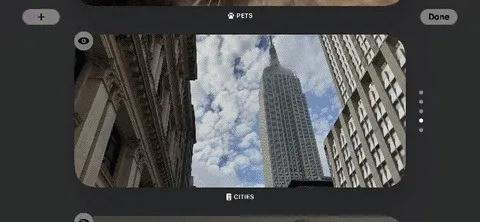
21. Condividi le foto più facilmente nei messaggi
La nuova app Messaggi su iOS 17 e iPadOS 17 ha cambiato il modo in cui si accede alle app iMessage. Per aggiungere foto o video a una conversazione, tocca l’icona più (+) accanto al campo di testo, scegli “Foto” dall’elenco e seleziona ciò che desideri condividere. C’è anche una scorciatoia per accedere al selettore foto ancora più velocemente: basta toccare e tenere premuto il pulsante più (+).
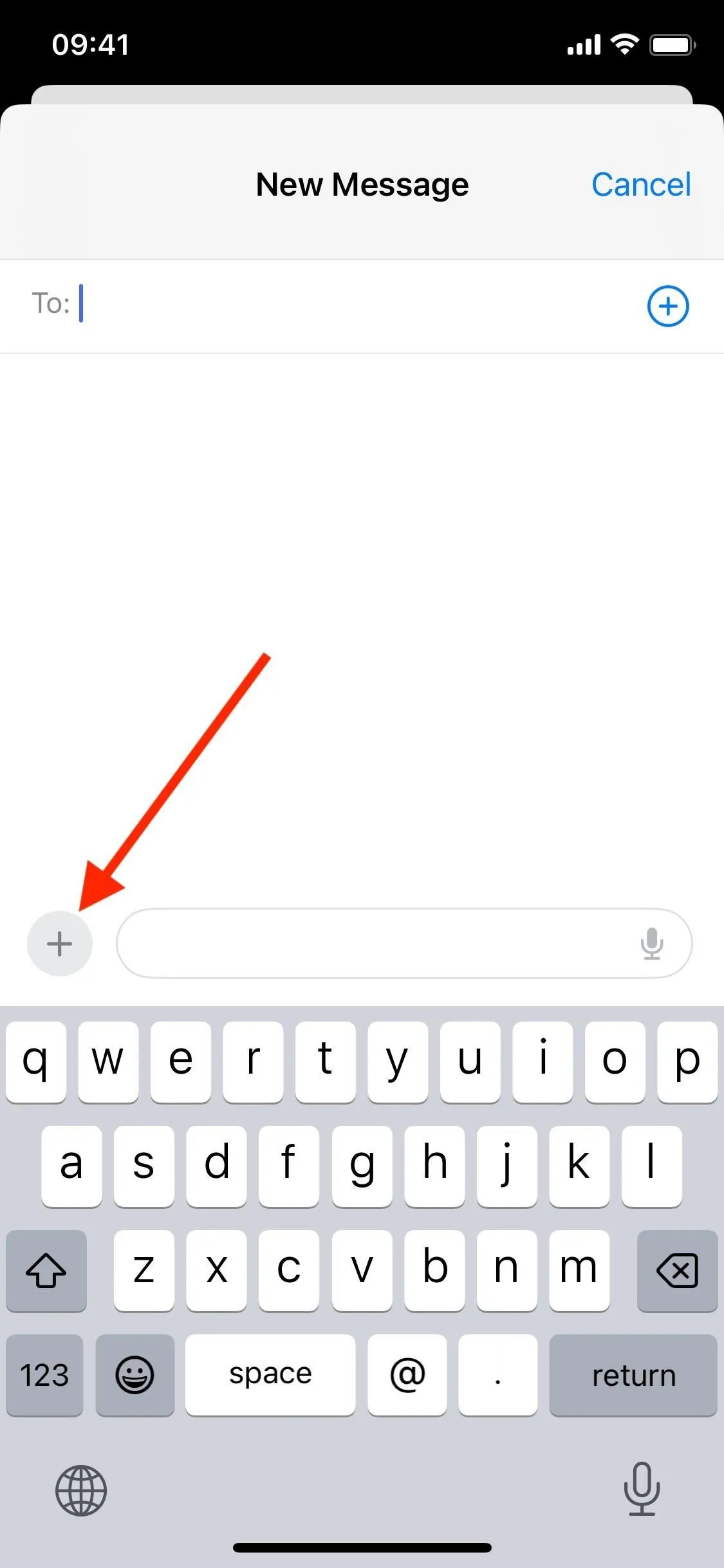
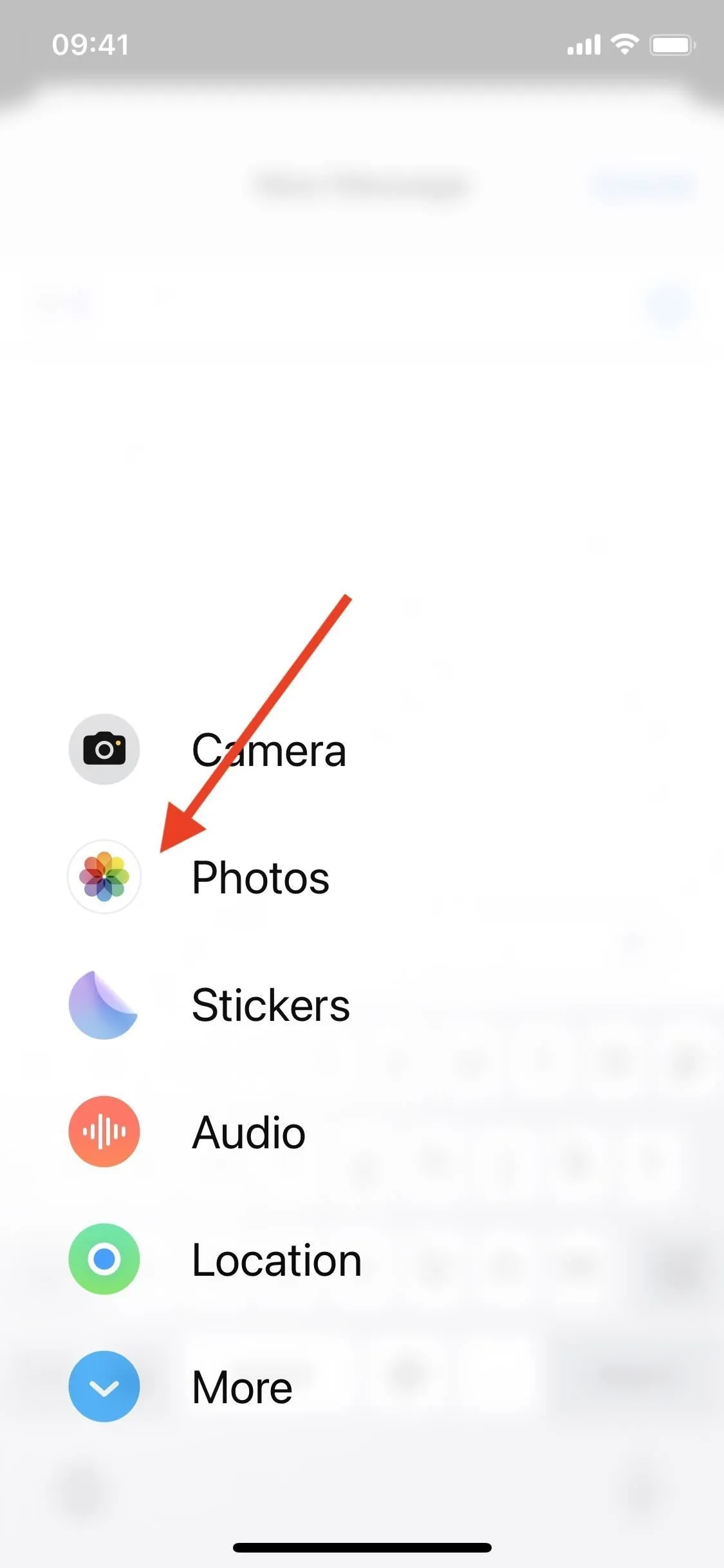
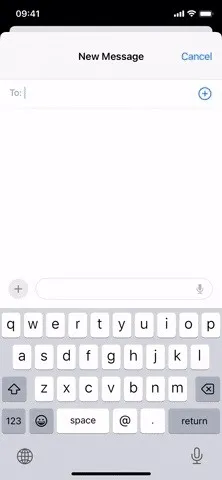
22. Ottieni maggiore privacy quando condividi foto con le app
Secondo Apple: “Un selettore di foto incorporato per le app ti consente di scegliere foto da condividere all’interno dell’esperienza dell’app, senza condividere l’intera libreria. Quando un’app chiede di accedere all’intera libreria, vedrai i dettagli di quante e quali foto verranno condivise prima di prendere una decisione. Se concedi l’accesso, riceverai dei promemoria di tanto in tanto.”
23. Altre modifiche alla nota
- I widget “Per te” I widget Foto sono stati rinominati in “In primo piano”.
- Puoi disattivare la modalità Ritratto più velocemente per una foto nella tua libreria. Quando visualizzi un ritratto, tocca “Ritratto” nell’angolo, quindi scegli “Ritratto disattivato”.
- Puoi condividere foto e video più velocemente con gli altri nelle vicinanze utilizzando AirDrop avvicinando un iPhone a un altro.
- Quando condividi una foto o un video, puoi scegliere di convertirlo e condividerlo come file JPG o MOV utilizzando l’opzione di condivisione “Più compatibile”.
- Nell’editor di screenshot, puoi scegliere di salvare uno screenshot a pagina intera da Safari, Pages o Note come PDF in File o come immagine in Foto.
- Le foto di iCloud verranno messe in pausa meno frequentemente durante la sincronizzazione. Quando la sincronizzazione è in pausa, verrà visualizzato il controllo Sincronizza ora.
- Le modifiche copiate e incollate ora abbinano in modo intelligente l’esposizione e il bilanciamento del bianco tra le immagini in modo che le immagini sembrino ancora più simili.
- Le foto live scattate su un modello di iPhone serie 15 con effetto ritratto perdono l’effetto ritratto quando cambi la foto principale della foto live.
- Con Assistive Access , una nuova funzionalità di accessibilità cognitiva nelle impostazioni di Accessibilità, puoi rendere l’interfaccia del tuo iPhone più facile da vedere con testo e pulsanti di grandi dimensioni, alternative visive al testo e scelte mirate per app tra cui Foto.
- Puoi evitare foto di nudo indesiderate condivise tramite AirDrop, Contatti e Messaggi, nonché nei videomessaggi FaceTime. Vai su Impostazioni -> Privacy -> Avviso contenuto sensibile per attivarlo e configurarlo. Puoi attivarlo o disattivarlo per app o funzionalità specifiche. Quando viene rilevata una foto o un video contenente nudità, verrà sfocato e riceverai un avviso che ti chiederà se desideri mostrarlo o meno. Questo processo avviene sul dispositivo.
Lascia un commento